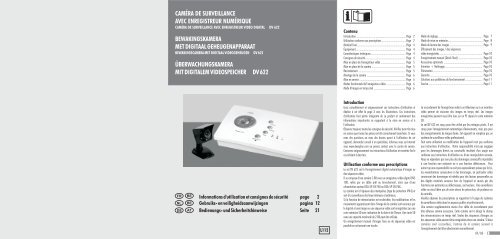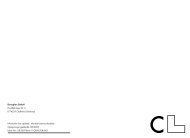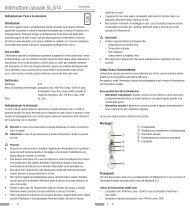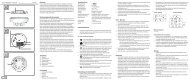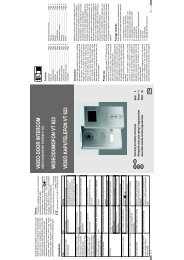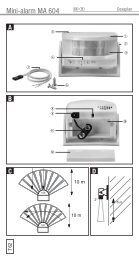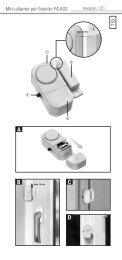Fold out 1 Back side - last page 30 - bei dexaplan.
Fold out 1 Back side - last page 30 - bei dexaplan.
Fold out 1 Back side - last page 30 - bei dexaplan.
- Keine Tags gefunden...
Erfolgreiche ePaper selbst erstellen
Machen Sie aus Ihren PDF Publikationen ein blätterbares Flipbook mit unserer einzigartigen Google optimierten e-Paper Software.
CAMÉRA DE SURVEILLANCEAVEC ENREGISTREUR NUMÉRIQUECAMÉRA DE SURVEILLANCE AVEC ENREGISTREUR VIDÉO DIGITAL DV 622BEWAKINGSKAMERAMET DIGITAAL GEHEUGENAPPARAATBEWAKINGSCAMERA MET DIGITAAL VIDEOGEHEUGEN DV 622ÜBERWACHUNGSKAMERAMIT DIGITALEM VIDEOSPEICHER DV 622ContenuIntroduction .......................................................................Page 2Utilisation conforme aux prescriptions .................................. Page 2Matériel livré ..................................................................... Page 4Équipement....................................................................... Page 4Caractéristiques techniques ................................................. Page 4Consignes de sécurité ......................................................... Page 4Mise en place de l'enregistreur vidéo ................................... Page 5Mise en place de la caméra ................................................ Page 5Raccordement ................................................................... Page 5Montage de la caméra ....................................................... Page 6Mise en service .................................................................. Page 6Modes fonctionnels de l'enregistreur vidéo ........................... Page 6Mode d'images en temps réel ............................................. Page 6Mode de réglage................................................................ Page 7Mode de mise en mémoire.................................................. Page 8Mode de lecture des images ............................................... Page 9Effacement des images / des séquencesvidéo enregistrées ............................................................. Page 10Enregistrement manuel (Quick Shot) ................................... Page 10Accessoires optionnels ........................................................ Page 10Entretien + Nettoyage ..................................................... Page 10Élimination ....................................................................... Page 10Garantie ........................................................................... Page 10Solutions aux problèmes de fonctionnement ........................ Page 11Service ............................................................................. Page 11FRNLDEBEBEATInformations d'utilisation et consignes de sécurité <strong>page</strong> 2Gebruiks- en veiligheidsaanwijzingen pagina 12Bedienungs- und Sicherheitshinweise Seite 21L112IntroductionLisez complètement et soigneusement ces instructions d'utilisation etdépliez à cet effet la <strong>page</strong> 3 avec les illustrations. Ces instructionsd'utilisation font partie intégrante de ce produit et contiennent desinformations importantes se rapportant à la mise en service et àl'utilisation.Observez toujours t<strong>out</strong>es les consignes de sécurité. Vérifiez avant la miseen service que t<strong>out</strong>es les pièces ont été correctement branchées. Si vousavez des questions ou avez des d<strong>out</strong>es quant à l'utilisation de cetappareil, demandez conseil à un spécialiste, informez-vous sur Internetsous www.<strong>dexaplan</strong>.com ou prenez contact avec le centre de service.Conservez soigneusement ces instructions d'utilisation et remettez-les lecas échéant à des tiers.Utilisation conforme aux prescriptionsLe set DV 622 sert à l'enregistrement digital automatique d'images oudes séquences vidéo.Il se compose d'une caméra C-80 avec un enregistreur vidéo digital DVS100, reliés par un câble prêt au branchement, ainsi que d'unealimentation secteur DSA-5P-05 FEU ou DSA-5P-05 FUK..La caméra est à l'épreuve des intempéries (type de protection IP44) etsert à la surveillance des lieux intérieurs et extérieurs.Si la fonction de mémorisation est enclenchée, les modifications et lesmouvements apparaissant dans l'image de la caméra sont reconnus parle logiciel et une image ou une séquence vidéo sont enregistrées sur unecarte mémoire SD avec indication de la date et de l'heure. Une carte SDavec une capacité maximale de 2 GB peut être utilisée.Un enregistrement manuel d'images fixes ou de séquences vidéo estpossible en actionnant une touche.Le raccordement de l'enregistreur vidéo à un téléviseur ou à un moniteurvidéo permet de visionner des images en temps réel. Les imagesenregistrées peuvent aussi être lues sur un PC depuis la carte mémoireSD.Le set DV 622 est conçu pour être utilisé par les ménages privés. Il estconçu pour l'enregistrement automatique d'événements, mais pas pourdes enregistrements de longue durée. Cet appareil ne remplace pas unsystème de surveillance vidéo professionnel.T<strong>out</strong> autre utilisation ou modification de l'appareil n'est pas conformeaux instructions d'utilisation. Notre responsabilité n'est pas engagéepour les dommages directs ou consécutifs résultant d'un usage nonconforme aux instructions d'utilisation ou d'une manipulation erronée.Nous ne répondons pas non plus des dommages consécutifs imputablesà une fonction non existante ou à une fonction défectueuse. Pourautant qu'une responsabilité ne soit pas expressément prévue par la loi,les revendications consécutives à des dommages, en particulier cellesconcernant des dommages et intérêts pour des lésions personnelles oudes dégâts matériels survenus hors de l'appareil et causés par desfonctions non existantes ou défectueuses, sont exclues. Une surveillancevidéo ne vous libère pas de votre devoir de précaution, de prudence oude contrôle.Veuillez observer les prescriptions se rapportant à l'usage de systèmesde surveillance vidéo dans les espaces publics et professionnels.Une caméra supplémentaire munie d'un câble de raccordement peutêtre obtenue comme accessoire. Cette caméra sert à élargir le champdes retransmissions en temps réel. Seules des séquences d'images oudes séquences vidéo peuvent être enregistrées dans une caméra. Si deuxcaméras sont raccordées, l'entrée de la caméra servant àl'enregistrement doit être sélectionnée manuellement.FR/BE - 2
ACD1 2 3 4 5 6 713 121110 9 814 15 16 1724 2318B2624a24b251 20 21CH1Video<strong>out</strong>Power2722 19E2423AVAV/SCART<strong>30</strong>291924c22202122a22b22c22d28Matériel livréContrôlez immédiatement après l'ouverture de l'emballage que le matériellivré est complet et en parfait état.1 Caméra avec support et env. 1 m de câble2 Vis et 2 tampons1 Câble de liaison, env. 14 m1 Enregistreur vidéo1 Câble du répartiteur à courant faible1 Alimentation secteur1 Câble de sortie vidéo (Cinch/Cinch)1 Adaptateur Scart (Boîte Cinch / Prise Scart)1 Carte de mémorisation 512 MB SD1 Instructions d'utilisationVous avez encore besoin:d'un téléviseur ou d'un moniteur vidéo pour le réglageÉquipementEnregistreur vidéo (voir illustration A)1 Enregistreur vidéo2 Touche : Curseur vers la gauche / faire défiler3 Touche / « Motion Detection »: Curseur vers le haut / Fonction demémorisation en / hors / Temps et Date / enclenchés / déclenchés4 Touche : Curseur vers la droite / faire défiler5 Touche « Menu » (mode de réglage)6 Touche « Monitor » (sélection de canal)7 Indication d'alimentation par le réseau8 Affichage de mode vidéo9 Affichage de reconnaissance des mouvements10 Touche « Play » (visionnement des images)11 Touche / « Quik shot»: Éteindre / Enregistrement manuel12 Touche / « Photo / AVI »: Curseur vers le bas / Image fixe /AVI13 Touche « OK » pour confirmation14 Interrupteur EN / HORS15 Sorties de caméra CH1 / CH216 Sortie vidéo17 Dispositif de raccordement au secteur18 Fente d'introduction de cartes mémoire pour cartes SDCaméra et accessoires (voir illustration B)19 Alimentation secteur20 Câble de sortie vidéo pour le raccordement à un téléviseur ou unmoniteur vidéo21 Adaptateur Scart22 Câble du répartiteur à courant faible23 Caméra y compris support24 Câble de liaison25 Carte de mémorisation SD26 Tampons27 VisCaractéristiques techniquesEnregistreur vidéo DVS 100Tension de service: 5 V DCConsommation de courant: max. 500 mAEntrées vidéo: 2 pièces Signal composite (1,0 Vss ±10%à 75 Ohm)Sortie vidéo:1 pièce Signal compositeDéfinition (pixel): 640 x 480 (mode d'image de veille)320 x 240 (mode AVI)Enregistrement automatique: max. 1 image par sec. (mode d'image deveille) env. 5 images par sec. (mode AVI)Mémoire nécessaire: env. 67 kB / image (mode d'image fixe) env.870 kB / 10 sec. de séquence (mode AVI)Mémoire interne: mémorise au max. 20-<strong>30</strong> images fixes ou 2-3séquences vidéoCapacité de mémorisationavec une carte 2 GB SD:> 25'000 images (mode d'image fixe) ou> 2'000 séquences (mode AVI)Capacité de mémorisationavec une carte 512 GB SD: > 6'000 images (mode d'image fixe) ou> 500 séquences (mode AVI)Réglage d'usine: canal 1Dimensions (l x H x P):Poids:Utilisation:env. 208 x 47 x 134 mmenv. <strong>30</strong>0 gseulement à l'intérieurCamera C-80Tension de service: 5 V DC ±5%Consommation de courant: max. 100 mADéfinition:380 lignes de télévisionDiaphragme:automatique, électroniqueIllumination:LED infrarouges (pour l'illumination des zonesproches dans l'obscurité)Objectif :f=6mm,F=2,0Illumination minimale : 3 lux (sans LED)Température de service : -10 ° à +50 °CDimensions (l xHxP): env. 38 x 38 x 48 mm (sans support et câble)Poids :env. 57 g (y compris le support et le câble)Classe de protection : IP44Alimentation secteur DSA-5P-05 FEU ou DSA-5P-05 FUKAlimentation en courant électrique: 100-240 V , 50/60 Hz, 0,2 ASortie de courant: 5 V DC, 1 AClasse de protection: IIUtilisation:seulement à l'intérieurFehler behebenFehlerAuf dem Bildschirm ist nur einRauschen zu sehenDas Bild erscheint blau oder eserscheint ein Bild im BildRauschen im Bild / Bild zu dunkelÜbersteuerung des Bildes (ganzhelles Bild)Bildfarbe wirkt unecht,insbesondere <strong>bei</strong> KunstlichtZu viele gespeicherte Bilder ohneerkennbare ÄnderungenDer Speichermodus lässt sich nichtausschaltenBilder wurden nicht gespeichert,obwohl Bewegung vorhanden warEs befinden sich keine Daten auf derSD-SpeicherkarteZeit und Datum haben sich verstelltUrsacheDie Kabelverbindung zwischen Videospeicher undBildschirm ist nicht korrektEs ist der falsche Kanal am Bildschirm eingestelltDer Videospeicher ist ausgeschaltetSie haben den falschen Videoeingang amVideospeicher ausgewähltDie Kamera ist nicht richtig angeschlossenEs ist zu wenig Licht zur Ausleuchtung vorhandenstarkes Gegenlicht fällt in KameraobjektivDer CMOS Kamerasensor ist auf TageslichtabgestimmtDie Software reagiert auf Änderungen im Bild - daskann auch eine Änderung der Lichtverhältnisse seinWährend einer Aufnahme lässt sich derSpeichermodus nicht ausschalten; WerdenBildänderungen erkannt, so wird automatischaufgenommenÄndert sich andauernd ein Bildbereich, so wird nurdie erste Änderung gespeichertDer Kontrast im Bild <strong>bei</strong> der Bewegung war nichtausreichendEs war der falsche Kanal zum Speichern ausgewähltNach einem Stromausfall wurde automatisch Kanal1 zum Speichern ausgewähltDie SD-Speicherkarte wurde nicht richtig eingestecktoder der Speichermodus wurde nicht aktiviertDie Stromversorgung wurde länger als 12 StundenunterbrochenBehebungPrüfen Sie diese VerbindungStellen Sie das TV-Gerät oder den Monitor auf denAV-Kanal einSchalten Sie den Videospeicher einDrücken Sie wiederholt die “Monitor”-Taste, bisdasgewünschte Bild erscheintPrüfen Sie den KameraanschlussLeuchten Sie den überwachten Bereich mit mehr LichtausÄndern Sie die Ausrichtung der Kamera oder ändernSie die PlatzierungEinstellung nicht möglichRichten Sie die Kamera nicht auf Flächenmitwechselnden LichtverhältnissenWarten Sie, bis keine Bildänderungen mehr erkanntwerden und schalten Sie dann den SpeichermodusausDiese Einstellung können Sie nicht ändern;Dies dientzur Minimierung der Anzahl der gespeicherten Bilder<strong>bei</strong> dem gleichen EreignisBringen Sie die Kamera näher am zu überwachendenBereich an bzw. bringen Sie eine zusätzlicheBeleuchtung anWählen Sie zum Speichern den richtigen Kanal ausWählen Sie für den Fall eines Stromausfalls denKanal 1 zum Speichern ausSchieben Sie die SD-Speicherkarte in denSpeicherkarten-Einschub ein, prüfen Sie alleEinstellungenStellen Sie Zeit und Datum neu einFR/NL - 3 FR/BE - 4 DE/AT -29
Consignes de sécuritéLes informations suivantes servent à votre sécurité et votre satisfaction lorsdu fonctionnement de cet appareil. Veuillez noter que la non observationde ces consignes de sécurité conduit à un risque considérable d'accident.Danger ! Ne laissez pas l'appareil, le matériel d'emballage et de petites piècessans surveillance en présence de petits enfants ! Il y a sinon un dangerde mort par suffocation ! N'endommagez pas les conduites de gaz, de courant électrique, d'eauou de télécommunications lors de travaux de perçage et lors de lafixation ! Il y a sinon un danger de mort, de blessures et d'incendie ! Manipulez avec précaution les conduites d'alimentation ! Disposezcelles-ci de telle manière qu'elles ne puissent être endommagées etque les personnes ne trébuchent pas sur elles. Il y a sinon un dangerde mort, de blessures et d'incendie ! Pour la surveillance de bébés ou d‘enfants en bas-âge, veillez à ce quela caméra et le cordon soit hors de portée de l‘enfant. Danger deblessure et de mort dans le cas contraire ! Ne tirez pas les câbles sur des arêtes vives, ne pas non plus les écraserou les pincer. ll y a sinon un danger de mort, de blessures etd'incendie ! Évitez que les appareils d'enregistrement vidéo et que l'alimentationsecteur ne se mouillent et ne jamais plonger les appareils dans l'eau.Il y a sinon un danger de mort ! Ne faites fonctionner l'appareil qu'avec la tension 5 V DC délivrée parl'alimentation secteur. Avant la connexion de l'appareil au réseauélectrique, assurez-vous que les prescriptions soient respectées, doncque le courant d'alimentation est de 2<strong>30</strong> V ~, 50 Hz et qu'il y a uncoupe-circuit. Il y a sinon un danger de mort et d'incendie !Attention ! En cas de non observation de cetteremarque, les appareils peuvent être endommagés.Protégez les appareils et les câbles de forts champs électriques oumagnétiques ainsi que de fortes contraintes mécaniques ouvibratoires!N'exposez pas les appareils au feu, à la chaleur ou à des températuresrestant longtemps élevées !N'utilisez les appareils qu'avec les pièces livrées d'origine ou lesaccessoires originaux !Ne connectez pas d'appareils endommagés (par exemple suite à desdommages de transport). Les interventions et les réparations sur lesappareils ne doivent être effectuées que par du personnel spécialiséDéclenchez toujours l'interrupteur EN / HORS avant l'insertion ou leretrait de la carte de mémoire SD. Ne pas déclencher jamais l'appareilni retirer la carte de mémoire SD durant un enregistrement. Vousrisquez sinon d'endommager la carte ou de perdre des donnéesenregistrées.Mise en place de l'enregistreur vidéoPrenez garde aux points suivants :Mettre l'appareil sur une surface plane.Prenez garde à l'espace nécessaire au branchement du câble deconnexion à l'enregistreur vidéo.Si vous souhaitez visionner des images en temps réel, placezl'enregistreur vidéo à proximité du téléviseur ou du moniteur vidéo.Lors de la mise en place, prenez garde à la longueur des câblesconnectant le téléviseur ou le moniteur vidéo au secteur et à lacaméra.Mise en place de la caméraPrenez garde aux points suivants : Positionnez la caméra de telle manière qu'elle ne reçoive si possiblepas de source de lumière ou rayonnement solaire directs dansl'objectif. Pensez au fait que la position du soleil varie. Contrôlezidéalement l'image de la caméra avant le montage. Mettez à cet effetl'appareil en service et tenez la caméra à l'emplacement souhaité.Modifiez si nécessaire la position de la caméra jusqu'à ce que vousobteniez le format d'images désiré. La caméra dispose d'une illumination infrarouge pour les zonesrapprochées. Vous pouvez améliorer la qualité nocturne de l'image dela caméra avec un éclairage supplémentaire. En cas de mauvaisesconditions de lumière ou de lumière artificielle, la caméra passeautomatiquement en mode noir & blanc. Si vous souhaitez monter la caméra à l'extérieur, assurez-vous qu'il estpossible de tirer les câbles jusqu'à l'emplacement de montage. Veillez à ce que le lieu de montage ne soit si possible pas directementexposé à la pluie.Raccordement Retirez les appareils et les accessoires de l'emballage. Retirez la feuille de protection se trouvant sur la face arrière del'enregistreur vidéo.Connectez comme suit les composants (voir illustration C) : Connectez la fiche de la caméra [23] à la boîte [24c ] du câble deliaison. Mettez la fiche dans la boîte jusqu'à ce qu'un déclic soitaudible. Connectez la fiche jaune [24a] du câble de connexion à l'entrée de lacaméra CH1 [15] de l'enregistreur vidéo. Connectez la boîte noire de l'adaptateur de secteur [24a] du câble deconnexion aux fiches [22a ou 22b] du câble du répartiteur à courantfaible. Connectez la boîte de l'adaptateur de secteur [22c] du câble durépartiteur à courant faible à la fiche du câble du raccordement del'adaptateur de secteur [19]. Connectez la fiche [22d] du câble du répartiteur à courant faible auraccordement de l'adaptateur de secteur [17] de l'enregistreur vidéo. Connectez la fiche [20] du câble de sortie vidéo au raccordement de lasortie vidéo [16] de l'enregistreur vidéo. Raccordez soit : le fiche libre du câble de sortie vidéo à l'entrée vidéo AV (Cinch)FR/BE - 5
d'un moniteur vidéo ou d'un téléviseur ; ou connectez la fiche libre du câble de sortie vidéo à la boîte«VIDEO» jaune de l'adaptateur Scart. Connectez ensuitel'adaptateur Scart au raccordement Scart de votre téléviseur.En cours d'enregistrement, le raccordement à un téléviseur ou un moniteurvidéo n'est pas nécessaire, mais ce raccordement est nécessaire pour leréglage de base.Montage de la caméraVous pouvez ajuster la caméra comme vous le souhaitez en tournant etpivotant la rotule (voir illustration D), ainsi qu'avec le bras du support quipeut être tourné sur 360°.Montage de la caméra contre une paroi ou au plafondSi la câble [<strong>30</strong>] est placé sous un enduit, le percement pour le câble [28 :percement en paroi pour le câble, Ø d'env. 10 mm, à cause de la fiche]peut être caché derrière le support (voir illustration E). Fixez le support [29] à l'aide des vis livrées [27] et des tampons [26](distance entre les trous d'env. 27 mm, profondeur de percement 25mm) à l'emplacement souhaité.Mise en place de la caméraLe support de la caméra sert aussi de statif (voir illustration D). Vouspouvez à cet effet poser par exemple la caméra sur une étagère.Remarque : Lors de l'utilisation du support en tant que statif, prenez gardeà ce que la caméra ne puisse pas tomber et soit solidement fixée.Mise en serviceEffectuez une connexion au secteur seulement après avoir terminé tous lestravaux d'installation, afin d'éviter des dommages ou un mauvaisfonctionnement de l'appareil.Insérez la carte de mémoire SD [25] dans la fente pour cartes demémoire SD [18].Mettez l'adaptateur de secteur [19] dans une prise électrique (2<strong>30</strong> VAC ) .Enclenchez le téléviseur (ou le moniteur).Enclenchez le téléviseur sur l'entrée correspondant AV.Enclenchez l'interrupteur EN / HORS de l'enregistreur vidéo [14](l'affichage [7] s'allume). L'image de la caméra est visible surl'écran après quelques secondes.Modes fonctionnels de l'enregistreur vidéoL'enregistreur vidéo à quatre modes de fonctionnement :1. Mode d'images en temps réelSi un téléviseur ou un moniteur vidéo est raccordé, c'est l'image en tempsréel de la caméra raccordée qui est visible.2. Mode de réglageCe mode permet de procéder à des réglages, par exemple du temps et del'heure.FR/BE -63. Mode de mise en mémoireDans ce mode, l'image de la caméra est contrôlée par le logiciel interne. Sides modifications sont détectées par l'image en temps réel, les imageset/ou les séquences vidéo seront enregistrées, avec mention du temps et dela date, sur la carte de mémoire SD connectée. Il faut pour cela que lafonction de détection de mouvements ait été activée.L'enregistreur vidéo a une mémoire interne de très faible capacité qui nesert que pour des tests. Si aucune carte de mémoire SD n'est insérée, c'estla mémoire interne qui est automatiquement utilisée. Les imagesconservées dans la mémoire interne ne peuvent être transmises à la cartede mémoire SD et vice-versa. Si la carte de mémoire SD est insérée aprèsl'enregistrement, seules les images enregistrées sur la carte SD peuventêtre visionnées.Les images peuvent être soit enregistrées comme images fixes (moded'image fixe) avec une définition de 640 x 480 en format JPG et avec unvitesse de transmission maximale de 1 image par seconde ou sous formede séquence vidéo avec une définition de 320 x 320 en format AVI (env. 5images par seconde). En mode vidéo, une séquence de 10 secondes estenregistrée suite à une modification de l'image.Les images sont automatiquement enregistrées dans des dossiersjournaliers, afin de faciliter leur recherche.L'enregistrement des images se fait en boucle, ce qui signifie que si la carteSD est pleine, les images les plus anciennes sont automatiquementeffacées. Les images isolées et les dossiers peuvent être effacés en cas debesoin depuis l'enregistreur vidéo ou le PC.4. Mode de lecture des imagesCe mode permet de visionner des images enregistrées sur un téléviseur ouun moniteur vidéo. Il est aussi possible de visionner les imagesenregistrées sur une carte SD sur un moniteur connecté à un PC. Il n'est paspossible de visionner les images par exemple sur une caméra digitale ouune imprimante photographique.Mode d'images en temps réel2007/01/0714:36:58Illustration FAprès la mise en marche, l'appareil se trouve automatiquement en moded'image fixe quand la fonction d'enregistrement est activée (réglaged'usine).La date et l'heure sont affichées sur la partie supérieure droite de l'écran.L'état de l'enregistreur vidéo est indiqué par les symboles suivants :Carte de mémoire inséréeMode de mémorisation sélectionné (s'allume en vert en cas demémorisation automatique en mode d'image fixe)/ Mode d’image fixe/mode vidéo sélectionné (s'allume en rougequant la mémoire est pleine, les images les plus anciennessont effacées)REC S'affiche durant l'enregistrement d'une séquence vidéo
Sélection de canal par la touche « Monitor »Au cas où vous avez raccordé une deuxième caméra optionnelle, vouspouvez commuter entre les entrées vidéo CH1 et CH2 en appuyant unenouvelle fois sur la touche « Monitor » [6]. Si le mode vidéo a été sélectionné (le symbole est visible surl'écran ou l'affichage [8] est allumé) ; la commutations'effectue alors comme suit :Si le mode d'image fixe a été sélectionné (le symbole est visiblesur l'écran ou l'affichage [8] n'est pas allumé) ; la commutations'effectue alors comme suit :Remarque: L'affichage d'une image de dimension réduite au sein d'une autreimage permet une plus large vue d'ensemble. Comme l'image dedimension réduite a été digitalisée, sa résolution est plus faible et savitesse de réaction est plus lente. L'affichage d'une image de dimension réduite dans une autre imagen'est possible qu'en mode d'images fixes. Seule l'image de la caméra, qui est affichée sous forme d'image degrand format, peut être enregistrée. Après que la mémoire vidéo ait été déclenchée ou en cas de panne decourant, c'est automatiquement l'image de la caméra du canal 1 quiapparaît, même si le canal 2 était auparavant sélectionnéMode de réglageEXITCH1Time SetupCH1CH2CH2 CH1 CH2PAL Appuyez sur la touche « Menu » [5] pour parvenir au menu deréglage. Une image avec 5 pictogrammes apparaît (voir illustration G): Les quatre pictogrammes supérieurs symbolisent les réglages, leEXITpictogramme inférieur sert à quitter le mode de réglage.La zone encadrée an bleu indique la fonction qui doit être activée. Vouspouvez déplacer cette zone au moyen des touches [4] et [2].Les réglages encadrés peuvent être sélectionnés en appuyant sur la touche« OK » [13].Vous pouvez aussi quitter le mode de réglage en appuyant sur la touche demenu [5].CH2Illustration GCH1Si, en mode de réglage, aucune touche n'est actionnée durant env. 3minutes, le mode de réglage s'interrompt automatiquement.- Réglage de l'heure et du tempsLa mémoire vidéo a une horloge d'écran. Le temps et la date sont ainsienregistrés en même temps que les images. Sélectionnez le pictogramme . Appuyez sur la touche « OK » [13] pour confirmer la sélection. La dateapparaît au bas de l'image (AAAA/MM/JJ). Vous pouvez modifier lazone de la date qui est en rouge : Déplacez la zone apparaissant enrouge en appuyant sur les touches [4] et [2]. Vous pouvezaccéder à la fonction d'heure (HH:MM:SS) en appuyant une nouvellefois sur la touche [4]. La valeur des zones apparaissant en rougepeut être modifiée en appuyant sur les touches [3] et [12]. Quand t<strong>out</strong>es les valeurs ont été modifiées comme vous le souhaitiez,confirmez ces indications en appuyant sur la touche « OK » [13].Remarque:Les réglages de la date et de l'heure restent en mémoire en casd'interruption d'alimentation en courant durant plus de 12 heures./ - Enclencher et déclencher le mode de mise enmémoire Sélectionnez le pictogramme . En appuyant à nouveau sur la touche « OK » [13] vous pouvezenclencher le mode de mise en mémoire (l'indication « MotionDetection ON » apparaît en bas de l'écran) ou le déclencher(l'indication « Motion Detection OFF » apparaît en bas de l'écran).Si le mode de mise en mémoire est enclenché, l'indication [9]apparaît dans le mode d'images en temps réel.Si le mode de mise en mémoire est déclenché, l'indication [9]n'apparaît pas dans le mode d'images en temps réel.Conseils:Vous pouvez aussi sélectionner directement le réglage correspondant dansle mode d'images en temps réel en appuyant une nouvelle fois sur latouche [3].Le mode de mise en mémoire dans le mode d'images en temps réel nepeut pas être déclenché si un enregistrement est en cours.Sélection du mode de mise en mémoire (images fixes /mode vidéo )En cas de détection d'un mouvement, les images fixes ou les images vidéopeuvent être automatiquement enregistrées. Sélectionnez le pictogramme . En appuyant à nouveau sur la touche « OK » [13] sélectionnez lemode d'images fixe (l'indication « Capture Format Photo »)apparaît en bas de l'écran) ou le mode vidéo (l'indication «Capture Format AVI » apparaît en bas de l'écran).Si le mode d'images fixes est sélectionné dans le mode d'images en tempsréel, le symbole apparaît et l'indication [8] ne s'allume pas.Si le mode d'images vidéo est sélectionné dans le mode d'images entemps réel, le symbole apparaît et l'indication [8] s'allume.FR/BE - 7
Conseil:Vous pouvez aussi sélectionner directement le réglage correspondant dansle mode d'images en temps réel en appuyant sur la touche [12] (Photo /AVI).Le réglage mode d'images fixes / mode vidéo ne peut pas être modifiédans le mode d'images en temps réel si un enregistrement est en cours.PAL NTSC/ - Sélection du système de télévision Pour une utilisation en Europe, il faut régler le système sur PAL(fréquence d'images de 50 Hz, réglage d'usine).Si le système n'a pas été réglé sur le système de télévision correct, ilapparaît alors une image continue ou une image en noir/blanc.PAL Sélectionnez le pictogramme . En appuyant à nouveau sur la touche « OK » [13], vous pouvezPALNTSCsélectionner le réglage PAL ou NTSC .- Sortie du mode de réglageEXIT Sélectionnez le pictogramme .EXIT Appuyez sur la touche « OK » [13] pour confirmer la sélection.Vous pouvez aussi quitter le mode de réglage en appuyant sur la touche demenu [5].Mode de mise en mémoireCe mode ne peut pas être enclenché si l'appareil se trouve en mode devisionnement des images.Seule l'image grand format qui est affichée sur l'écran et qui est en moded'images en temps réel peut être enregistrée. L'image en format F peutêtre affichée, mais pas enregistrée.L'appareil peut uniquement enregistrer des images depuis une entréevidéo. Enclenchez le mode de mise en mémoire. Appuyez à cet effet sur latouche « Motion Detection » [3], l'affichage [9] s'allume.Après l'enclenchement du mode de mise en mémoire, le symboleen haut à gauche de l'écran clignote durant env. 75 secondes.Durant ce temps, l'image doit être « apprise » par la logiciel interne(= phase d'apprentissage) : Le logiciel s'adapte aux modificationconstantes d'images, afin si possible de ne pas enregistrercontinuellement les mêmes mouvements. L' « apprentissage » del'image s'active lors de chaque enclenchement du mode de mise enmémoireÉvitez qu'il y ait des mouvement durant la phase « d'apprentissage »,sinon la sensibilité de détection des mouvements serait réduite.L'image de la caméra est visible sur l'écran après quelquessecondes.Détection des mouvements en mode d'images fixes ( ):En cas de détection de mouvements, l'affichage s'éteint brièvement[9] et le symbole s'allume en vert sur l'écran. Une imagefixe en format JPG est affichée. Il est possible d'enregistrer au max. 1image fixe / seconde lors d'une détection continue de mouvements.FR/BE -8Détection de mouvements en mode vidéo ( ) :Si des mouvements sont détectés, l'affichage [9] clignote et lesymbole « REC » s'affiche durant env. 10 secondes dans la partiesupérieure gauche de l'écran. Durant ce temps, une séquence vidéo (5images / seconde) est enregistrée en format AVI.Afin d'éviter d'avoir trop de clichés non désirés, veuillez observer lespoints suivants :- N'exposez pas la caméra directement au soleil, à d'autres sources delumière ou à des surfaces réfléchissant la lumière.- Ne dirigez pas la caméra vers des objets en perpétuel déplacement.- Ne dirigez pas la caméra vers des zones avec des ombres sedéplaçant.Gardez à l'esprit, lors de la mise en place de la caméra, que lesmodifications d'images sont mieux détectées par le logiciel dans leszones claires que dans les zones sombres.Gardez à l'esprit que, dans l'obscurité, aucun mouvement ne peut êtredétecté par une « image grise sur fond gris », car le logiciel intégrédoit détecter une modification du contraste d'image pour déclencherune mise en mémoire. L'illumination infrarouge émise par la caméraest réfléchie par les surfaces claires (par exemple les habits clairs et lesvisages) et assure un contraste suffisant. Afin de pouvoir enregistrerdes images de nuit, vous devez vous assurer que la caméra se trouve àproximité de la zone à surveiller (éloignement max. de 1,5 m) ou qu'ily ait un éclairage supplémentaire. Déclenchez le module de mise en mémoire. Appuyez à cet effet sur latouche « Motion Detection » [3], l'affichage [9] s'éteint. Lemode de mise en mémoire ne peut pas être déclenché pendant que lesimages sont en cours d'enregistrement.Remarques par rapport à la qualité de l'image Si une image détaillée est souhaitée, sélectionnez alors le moded'images fixes. Les images JPG enregistrées à cet effet ont une plushaute résolution que les séquences vidéo AVI. Choisissez la distance par rapport à l'objet selon le niveau de détaildésiré. Prenez garde au fait que les objets se déplaçant rapidement ont unaspect « estompé » lors d'un enregistrement digital.Informations à savoir en cas de panne de courant et aprèsle déclenchement de l'appareil.Les réglages sélectionnés restent conservés après le déclenchement del'enregistreur vidéo ou en cas de panne du courant d'alimentation.Dans le cas où une interruption de courant excède env. 12 heures, le tempset la date reviendront aux valeurs réglées d'usine.Après le rétablissement de l'alimentation, une commutation sur le canal 1se fait toujours automatiquement.Conseil :La mémoire vidéo ne peut pas enregistrer des clichés commandés par unehorloge, mais met en mémoire la détection de mouvements. Si vousdésirez enregistrer des intervalles de temps en particulier, vous pouvez
commander l'alimentation en courant au moyen d'une horloge àenclenchement / déclenchement ordinaire. Celle ci enclenche par exemplel'appareil en continu de lundi au vendredi de 18h00 à 08h00 et de façoncontinue le week-end. L'appareil effectue des enregistrement en cas dedétection de mouvements durant les intervalles de temps où il estenclenché. La camera depuis laquelle les images peuvent être mises enmémoire doit être raccordée à l'entrée de caméra CH1.Information : Étant donné que le temps et la date ne restent enregistrésqu'env. 12 heures après une interruption de courant, la durée dedéclenchement de ce dernier doit être inférieure à 12 heures.Mode de lecture des imagesCe mode permet de visionner des images enregistrées sur un téléviseur ouun moniteur vidéo.Il est aussi possible de visionner les images enregistrées sur une carte SDsur un PC disposant d'un programme de visionnement d'images. Il n'estpas possible, en raison de différences dans la structure des fichiers, devisionner les images par exemple sur une imprimante, une caméra digitaleou une imprimante photographique.Lecture des images sur un PC Enclenchez l'interrupteur EN / HORS de l'enregistreur vidéo [14]. Retirez la carte de mémoire SD de la fente pour cartes de mémoire SD[18]. Insérez la carte de mémoire SD dans une fente de lecture de votre PCenclenché. Sélectionnez le dossier « DCTV » sur le disque dur correspondant. Sélectionnez le dossier quotidien souhaité, par exemple 08-01-09-00 (le dossier quotidien est du 9 janvier 2008). Sélectionnez le fichier souhaité (Format AVI = séquence vidéo,format JPG = image fixe), par exemple 22253400.JPG (l'image fixea été enregistrée à 22h25). Il est nécessaire de disposer d'unprogramme de lecture vidéo pour visionner les séquences vidéo(Media player).Lecture sur un moniteur vidéo ou un téléviseur Connectez la mémoire vidéo à un moniteur vidéo ou à un téléviseur aumoyen d'un câble [20] et le cas échéant avec l'adaptateur Scart [21](voir illustration C).En appuyant à nouveau sur la touche « Play » [10] (ceci n'est pas possiblesi un enregistrement est en cours), l'indication suivante apparaît :Image grandformat6 imagesSélectionde dossierMode d'imagesen temps réel1. Image grand format En appuyant sur la touche « Play » [10], la dernière image enregistrées’affiche. En appuyant sur la touche [4] ou [2], le programme « Diashow» est sélectionné. Ce programme montre t<strong>out</strong>es les images et/ouséquences vidéo enregistrées dans le dossier automatiquement lesunes après les autres. Si vous souhaitez arrêter une image ou une séquence vidéo, appuyer ànouveau sur une des touches [4] ou [2]. Appuyez à nouveausur la touche pour poursuivre le diaporama (la séquence vidéo qui aété arrêtée ne se poursuit pas, mais c'est la prochaine image ou laprochaine séquence vidéo qui est montrée). Les images s'affichent avec un bandeau d'information (voir illustrationH). Appuyez sur la touche pour masquer ce bandeau [3]. Appuyezà nouveau sur cette touche pour afficher ce bandeau.2. Vue générale de 6 images2007/01/09 00922:45:44 /0262007/01/09 00922:45:44 /026En appuyant à nouveau sur la touche « Play » [10], vous verrez lessix images enregistrées en dernier lieu dans le dossier du jour (resp.chaque fois la première image de la séquence vidéo).Les <strong>page</strong>s défilent en appuyant sur les touches [3] et [12] .Si vous souhaitez regarder une image ou une séquence vidéo en moded'image grand format, déplacer le cadre blanc sur l'image souhaitéeen appuyant les touches [4] ou [2]. Appuyez maintenant surla touche « OK » [13] pour parvenir au mode d'image grand format(voir le chapitre précédent « 1. Image grand format »).3. Vue d'ensemble du dossierIllustration HImage fixeSéquence vi´deoPlace mémoireNombre de places mémoireDateHeureIllustration ISHOT: del DIRChoose <strong>Fold</strong>er07-01-09 0007-01-09 0107-01-10 00Illustration KFR/BE - 9
En appuyant à nouveau sur la touche « Play » [10], les dossiers desimages enregistrées sont affichés. Un nouveau dossier estautomatiquement créé tous les jours (dès 00h00) afin de faciliter larecherche. Un dossier contient au max. 1024 images enregistrées ouséquences vidéo. Si ce nombre est dépassé au cours d'une journée, unnouveau dossier est créée (voir illustrations K 07-01-12 00 et 07-01-12 01).Déplacez la flèche en appuyant sur les touches [3] et [12]du dossier quotidien désiré.Sélectionnez le dossier quotidien en appuyant sur la touche « OK »[13]. Vous vous trouvez maintenant dans la vue générale de 6 images(voir le chapitre précédent « 2. Vue générale de 6 images »).4. Mode d'images en temps réel En appuyant à nouveau sur la touche « Play » [10], vous parvenez ànouveau dans le mode d images en temps réel.Remarque :S'il n'y a aucune donnée enregistrée, l'indication « NO FILE » apparaîtbrièvement sur l'écran.Effacement des images / des séquencesvidéo enregistrées1. Effacement des images / des séquences vidéoenregistréesSélectionnez une image / une séquence vidéo en mode d'imagesgrand format (voir chapitre « mode de lecture »)Appuyez sur la touche [11].Sélectionnez au moyen des touches [4] ou [2] « YES ».Appuyez sur la touche « OK » [13] pour effacer l'image.2. Effacement d'un dossier Sélectionnez la vue d'ensemble du dossier (voir chapitre « mode delecture »). Sélectionnez les dossier que vous souhaitez effacer. Appuyez sur la touche [11]. Sélectionnez au moyen des touches [4] ou [2] « YES ». Appuyez sur la touche « OK » [13] pour effacer le dossier.Remarque :S'il y a beaucoup de données enregistrées dans le dossier, l'effacementpeut durer longtemps.3. Effacement de t<strong>out</strong>es les données Sélectionnez la vue d'ensemble du dossier (voir chapitre « mode delecture »).Appuyez sur la touche « Menu » [5].Sélectionnez au moyen des touches [4] ou [2] « YES ». Appuyez sur la touche « OK » [13] pour effacer t<strong>out</strong>es les données.Sur un PC, il se possible d'effacer soit des données isolées d'images / deséquences vidéo, soit des dossiers isolés ou alors t<strong>out</strong>es les donnéessimultanément. L'effacement de données depuis le PC est plus rapide etplus flexible que l'effacement direct depuis l'enregistreur vidéo.FR/BE-10Enregistrement manuel (Quick Shot)Cette fonction permet un enregistrement manuel d'images fixes ou d'uneséquence vidéo. Appuyez sur la touche « Quick shot » [11] (l'affichage [9] clignotebrièvement).Cette fonction en peut être sélectionnée en mode de lecture.Accessoires optionnels Caméra supplémentaire avec 1 m de câble de raccordement et 14 mde câble de connexion Rallonge prête à être connectée de 10 m ; le câble de connexion entrela caméra et l'enregistreur vidéo peut être prolongé jusqu'à unelongueur totale de 35 m.Vous trouvez des informations pour la commande des accessoires souswww.<strong>dexaplan</strong>.comEntretien + NettoyageVérifiez régulièrement les câbles de connexion.Utilisez un chiffon très légèrement humide, le cas échéant en utilisantun peut de produit de nettoyage, pour nettoyer les surfaces. N'utilisezpas de produits chimiques.ÉliminationNe jetez pas le matériel d'emballage et les appareils hors d'usageaux ordures ménagères, car ils peuvent être recyclés. Renseignezvousauprès de votre commune pour savoir où se trouvel'emplacement de recyclage ou le point de collecte les plus proches.GarantieCe produit est garanti 3 ans dès sa date d'achat. Conserver le ticket decaisse en tant que preuve d'achat.En cas de réparation devant être effectuée sous garantie, prenez contactavec le centre de service de votre pays. C'est seulement de cette manièreque le produit peut être envoyé sans frais d'expédition. Cette garantie n'estvalable que pour l'acheteur initial et n'est pas transmissible. La garantie nes'étend qu'aux défauts de matériel ou de fabrication. Elle ne s'applique pasaux pièces d'usure ou pour des dommages sur des pièces fragiles. Ceproduit est uniquement destiné à usage privé et ne convient donc pas à unusage professionnel.La garantie s'éteint en cas d'utilisation abusive ou non appropriée, en casde traitement brutal ou suite à des d'interventions qui n'ont pas étéeffectuées par un centre de service. Cette garantie ne restreint vos droitslégaux.
Solutions aux problèmes de fonctionnementProblèmesL'écran n'émet qu'unbruissementL'image est bleue ou ilyauneimage dans l'imageBruissement d'image / image tropfoncéeSurmodulation de l'image (imagetrès claire)Les couleurs de l'image ne rendentpas bien la réalité, notammentavec une lumière artificielleTrop d'images enregistrées sansmodifications détectablesLe mode de mise en mémoire nepeut pas être déclenchéDes images n'ont pas été mises enmémoire alors même qu'ilyaeudes mouvementsIl n'y a pas de données sur la cartede mise en mémoire SDLe temps et la date se sontdéréglésCauseLa connexion câblée entre l'enregistreur vidéo et l'écrann'est pas correcteUn canal incorrect a été sélectionné sur l'écranL'enregistreur vidéo est déclenchéVous avez sélectionné une entrée vidéo incorrecte surl'enregistreur vidéoLa caméra n'est pas correctement connectéeIl y a trop peu de lumière pour bien éclairerUn fort contre-jour donne dans l'objectif de la caméraLe capteur de la caméra CMOS est réglé d'après lalumière du jourLe logiciel réagit à des modifications d'image ; il peutaussi s'agir d'une modification des conditions de lumièreLe mode d'enregistrement ne peut être déclenché durantun enregistrement; si des modifications d'images sontdétectées, elles seront automatiquement enregistréesSi un zone de l'image se modifie constamment, seule lapremière modification sera enregistréeLe contraste d'image n'était pas suffisant durant lemouvementUn canal incorrect a été sélectionné pour la mise enmémoireLe canal 1 a été automatiquement sélectionné pour lamise en mémoire suite à une interruption du courantd'alimentationLa carte de mise en mémoire SD n'a pas étécorrectement insérée ou le mode d'enregistrement n'apas été activé.L'alimentation en courant a été interrompue durantplus de 12 heuresCorrectifVeuillez vérifier cette connexionRéglez le téléviseur ou le moniteur sur un canal AVEnclenchez l'enregistreur vidéoAppuyez de manière répétée sur la touche «Moniteur » jusqu'à ce que l'image souhaitéeapparaisse.Veuillez vérifier la connexion de la caméraÉclairez davantage la zone surveillée.Modifiez l'orientation ou le placement de la caméra.Réglage impossibleNe dirigez pas la caméra vers des zones avec desconditions de lumière changeantes.Attendez jusqu'à ce qu'il n'y ait plus demodifications d'images et déclenchez ensuite lemodule d'enregistrement.Vous ne pouvez pas modifier ce réglage, car il sert àminimiser le nombre d'images enregistrées lors d'unmême événementApprochez la caméra de la zone à surveiller ouaméliorez l'éclairage.Sélectionnez le canal pour la mise en mémoire.Sélectionnez le canal 1 pour la mise en mémoire, aucas où il y aurait une interruption d'alimentationélectriqueInsérez la carte de mémoire SD dans la fente pourcartes de mémoire, contrôlez tous les réglages.Réglez à nouveau la date et l'heureServiceVous trouvez des informations se rapportant à la résolution des problèmessur Internet sous www.<strong>dexaplan</strong>.com.Pour t<strong>out</strong>es questions, contactez-nous par courrier électronique(service@<strong>dexaplan</strong>.de) ou par téléphone ( FR 0810 064 188, dulundi au vendredi de 8h<strong>30</strong> 17h00, BE 063 22 65 40, du lundi auvendredi de 8h<strong>30</strong> 17h00). Vous obtiendrez alors des renseignements serapportant aux prestations de service, comme pour le renvoi demarchandise, etc.Dexaplan GmbH, Paul-Böhringer-Str. 3, D - 74229 OedheimMise à jour 08/10/2007Ident.-Nr.: 08-10-2007-DV 622-FRNLDE-L112FR/BE -11
InhoudIntroductie............................................................................Pagina 12Correct gebruik......................................................................Pagina 12Leveringsomvang.................................................................. Pagina 12Uitrusting............................................................................. Pagina 13Technische gegevens..............................................................Pagina 13Veiligheidsinstructies............................................................. Pagina 13Opstellen van het videogeheugen............................................Pagina 14Opstellen van de camera........................................................Pagina 14Aansluiten............................................................................ Pagina 14Montage van de camera.........................................................Pagina 14In bedrijf stellen.................................................................... Pagina 14Functies van het videogeheugen............................................. Pagina 15Live-opnamemodus...............................................................Pagina 15Instellingsmodus...................................................................Pagina 16Opslagmodus........................................................................Pagina 16Weergavemodus................................................................... Pagina 17Verwijderen van opgeslagen beelden / videosequenties.............Pagina 18Handmatige opname (Quick Shot).......................................... Pagina 19Optionele accessoires.............................................................Pagina 19Onderhoud + Reiniging........................................................Pagina 19Recycling..............................................................................Pagina 19Garantie...............................................................................Pagina 19Service................................................................................. Pagina 19Storingen verhelpen...............................................................Pagina 20IntroductieLees deze gebruiksaanwijzing volledig en zorgvuldig door en klap pagina 3met de afbeeldingen open. De handleiding hoort bij dit product en bevatbelangrijke aanwijzingen ten aanzien van de inbedrijfstelling en hetgebruik.Volg altijd alle veiligheidsaanwijzingen op. Controleer vóór inbedrijfstellingof alle onderdelen correct zijn gemonteerd. Wanneer u vragen hebt ofonzeker over het gebruik van de apparatuur bent, vraag dan een vakman,raadpleeg www.<strong>dexaplan</strong>.com of neem contact op met het servicepunt.Bewaar deze handleiding zorgvuldig en geef ze eventueel door aanderden.Correct gebruikDe Set DV 622 is bedoeld voor de automatische digitale opname vanbeelden en videosequenties.Deze bestaat uit de camera C-80 en een digitaal videogeheugen DVS 100,met elkaar verbonden d.m.v. een stekkerklare kabel, en een adapter DSA-5P-05 FEU of DSA-5P-05 FUK.De camera is weerbestendig (beveiligingsklasse IP44) en daardoor nietalleen geschikt voor de bewaking van binnenruimtes, maar ook voorbuitenmontage en -bewaking.Als de opslagfunctie is ingeschakeld, worden veranderingen enbewegingen in het camerabeeld door de interne software herkend en eenstilstaand beeld of een videosequentie met datum en tijd op een SDmemorykaartopgeslagen. Er kunnen SD-kaarten met max. 2GB wordengebruikt.Handmatige opname van stilstaande beelden of videosequenties met eendruk op de knop.D.m.v. het aangesloten videogeheugen aan een tv-toestel of eenvideomonitor kunt u live-opnamen bekijken. Bovendien kunt u op uw pcde opgeslagen beelden van de SD-memorykaart uitlezen.De set DV 622 is geconcipieerd voor toepassing in privéhuishoudens. Dezeis geconstrueerd voor de automatische opname van gebeurtenissen, nietvoor continu-opname. Dit toestel vormt geen vervanging voor eenprofessioneel videobewakingssysteem.NL/BE-12Iedere ander gebruik of wijziging aan het apparaat wordt is als oneigenlijkgebruik te bezien. Wij zijn niet aansprakelijk voor gevolgschade of schadedie is veroorzaakt door oneigenlijk gebruik of verkeerde bediening. Ookzijn wij niet aansprakelijk voor gevolgschade indien het apparaat nietfunctioneert of verkeerd functioneert. Indien aansprakelijkheid nietuitdrukkelijk wettelijk is voorgeschreven, zijn schadeclaims uitgesloten,vooral indien deze betrekking hebben op vergoeding voor schade inverband met buiten het apparaat ontstaan persoonlijk letsel of ontstanemateriële schade als gevolg van niet-functioneren of verkeerdfunctioneren.Videobewaking is geen vervanging voor uw eigen specifiekeverantwoordelijkheid tot voorzorg en toezicht.Houd rekening met de voorschriften in verband met videobewaking inindustriële en publieke zones.Een extra camera met verbindingskabel is optioneel verkrijgbaar. Dezecamera is bedoeld als uitbreiding van de live-weergave. Er kunnen alleenafbeeldingen of videosequenties van één camera worden opgeslagen. Alser twee camera's aangesloten zijn, dan moet de camera-ingang die u wiltopnemen handmatig worden geselecteerd.LeveringsomvangControleer direct na het uitpakken of de levering compleet is en of hetapparaat in goede staat verkeert.1 Camera met houder en 1 m kabel2 Muurschroeven en 2 pluggen1 Verbindingskabel, ca. 14 m1 Videogeheugen1 Zwakstroom verdeelkabel1 Adapter1 Video-uitgangskabel (Cinch/Cinch)1 Scart-adapter (Cinchbus / Scartstekker)1 512 MB SD-memorykaart1 GebruiksaanwijzingU hebt alleen nog nodig:televisietoestel of videomonitor om de camera in te stellen
UitrustingVideogeheugen (z. afb. A)1 Videogeheugen2 Toets : cursor naar links / bladeren3 Toets / “Motion Detection”: cursor naar boven / opslagfunctieaan/uit / tijd en datum aan-/uitzetten4 Toets : cursor naar rechts / bladeren5 Toets “Menu” (instellingsmodus)6 Toets “Monitor” (kanaalkeuze)7 Power-indicatie8 Videomodus-indicatie9 Bewegingsherkennings-indicatie10 Toets “Play” (weergave)11 Toets / “Quick Shot”: verwijderen / handmatige opname12 Toets / “Photo / AVI”: cursor naar onder / stilstaand beeld / AVI13 Toets „OK“ ter bevestiging14 AAN- / UIT-knop15 Camera-ingangen CH1 / CH216 Video-uitgang17 Aansluiting adapter18 Sleuf voor SD-memorykaartCamera en toebehoren (zie afb. B)19 Adapter20 Video-uitgangskabel voor de verbinding met het tv-toestel of devideomonitor21 Scart-adapter22 Zwakstroom verdeelkabel23 Camera inclusief houder24 Verbindingskabel25 SD-memorykaart26 Pluggen27 SchroevenTechnische gegevensVideogeheugen DVS 100Bedrijfsspanning: 5 V DCStroomopname: max. 500 mAVideo-ingangen: 2 stk. Composite signaal (1,0 Vss ±10%bij 75 Ohm)Video-uitgang: 1 stk. composite signaalResolutie (pixels): 640 x 480 (stilstaand beeld), 320 x 240 (AVImodus)Automatische opname: max. 1 beeld / sec. (stilstaand beeld)ca. 5 beelden/sec. (AVI-modus)Benodigd geheugen: ca. 67 kB / beeld (stilstaand beeld-modus)ca. 870 kB /10 sec. sequentie (AVI-modus)Intern geheugen: kan max. 20-<strong>30</strong> stilstaande beelden of 2-3videosequenties opslaanOpslagcapaciteitmet 2 GB SD-kaart:> 25.000 beelden (stilstaand beeld-modus) of> 2.000 sequenties (AVI-modus)Opslagcapaciteitmet 512 MB SD-kaart:> 6.000 beelden (stilstaand beeld-modus) of> 500 sequenties (AVI-modus)Fabrieksinstelling: kanaal 1Afmetingen (BxHxD): ca. 208 x 47 x 134 mmGewicht:ca. <strong>30</strong>0 gToepassing: alleen in gebouwenCamera C-80Bedrijfsspanning: 5 V DC ±5%Stroomopname: max. 100 mAResolutie: 380 tv-lijnenDiafragma: automatisch, elektronischVerlichting: Infrarood LEDs (om bij duisternis het dichterbijgelegen gebied te verlichten)Objectief: f=6mm,F=2,0Min. verlichting: 3 lux (zonder de LEDs)Bedrijfstemperatuur: -10 ° tot +50 °CAfmetingen (BxHxD): ca. 38 x 38 x 48 mm (zonder houder en kabel)Gewicht:ca. 57 g (incl. houder en kabel)Beveiligingsklasse: IP44Adapter DSA-5P-05 FEU of DSA-5P-05 FUKStroomtoevoer: 100-240 V , 50/60 Hz, 0,2 AStroomuitgang: 5 V DC, 1 ABeveiligingsklasse: IIToepassing: alleen in gebouwenVeiligheidsinstructiesDe volgende aanwijzingen moeten zorgen voor uw veiligheid entevredenheid bij het gebruik van het apparaat. Houd er rekening mee dathet negeren van deze veiligheidsaanwijzingen tot een verhoogdongevallenrisico leidt.Gevaar! Laat kleine kinderen niet alleen met het apparaat,verpakkingsmateriaal of kleine onderdelen! Anders dreigtlevensgevaar door verstikking! Beschadig bij boorwerkzaamheden en bij het bevestigen geenleidingen voor gas, stroom, water of telecommunicatie! Anders dreigtbrand-, levens- en verwondingsgevaar! Behandel de toevoerleidingen voorzichtig! Leg ze zodanig dat ze nietbeschadigd kunnen raken en geen struikelgevaar vormen. Andersdreigt brand-, levens- en verwondingsgevaar! Let er bij de bewaking van baby’s of kleine kinderen op dat decamera en kabel buiten het bereik van het kind zijn. Anders dreigenlevens- en verwondingsgevaar! Trek de kabels niet over scherpe randen en knel of klem ze niet opNL/BE-13
een andere manier in. Anders dreigt brand-, levens- enverwondingsgevaar!Voorkom dat videogeheugen en adapter in aanraking komen metvocht en dompel deze nooit in water! Anders dreigt levensgevaar!Gebruik het apparaat uitsluitend met 5V DC d.m.v. de meegeleverdeadapter. Controleer of de stroomvoorziening in overeenstemming metde voorschriften 2<strong>30</strong> V AC - 50 Hz bedraagt en is voorzien van dejuiste zekering alvorens u de adapter op de netstroom aansluit.Anders dreigt brand-, levens- en verwondingsgevaar!Let op! Bij het negeren van deze aanwijzing wordenmateriële eigendommen in gevaar gebracht.Bescherm de camera en kabels tegen sterke magnetische ofelektrische velden alsook tegen sterke mechanische be<strong>last</strong>ingen entrillingen!Stel de apparatuur niet bloot aan vuur, hitte of lang aanhoudendehoge temperaturen!Gebruik de apparatuur uitsluitend met de geleverde origineleonderdelen of originele accessoires!Sluit geen beschadigd apparaat (bijvoorbeeld transportschade) aan.Reparaties en ingrepen aan de apparaten mogen alleen doorgeschoolde krachten uitgevoerd worden.Schakel altijd eerst de AAN- / UIT-schakelaar op UIT alvorens u deSD-memorykaart plaatst of verwijdert. Schakel het toestel niet uit enverwijder de SD-memorykaart niet tijdens de opname. Anders kan dekaart beschadigd raken en kunnen de gegevens verloren zijn.Opstellen van het videogeheugenLet op de volgende punten: Zet het toestel op een glad oppervlak neer. Houd rekening met de benodigde ruimte voor de stekkerverbindingmet het videogeheugen. Als u live-opnames wilt bekijken, dient u het videogeheugen in debuurt van het tv-toestel of de monitor op te stellen. Houd rekening met de lengte van de kabels naar tv-toestel of monitor,naar adapter en camera.Opstellen van de cameraLet op de volgende punten: De camera moet zodanig worden aangebracht dat er geen directzonlicht of zoninstraling op de lens valt. Denk eraan dat de stand vande zon niet constant is. U kunt het camerabeeld het beste vooraanvang van de montage controleren. Stel het apparaat hiertoe inwerking en houd de camera op de gewenste plaats. Verander indiennodig de camerapositie totdat u het optimale beeld hebt gevonden. De camera heeft een infraroodlamp voor de onmiddellijke omgeving.Door extra verlichting van de omgeving bij duisternis kunt u debeeldkwaliteit van de camera verbeteren. Bij slechte lichtsterkte en bijkunstmatig licht schakelt de camera automatisch over naar zwart/witbeeld.NL/BE-14o Als u de camera buiten wilt monteren, let er dan op dat op demontageplaats een geschikte mogelijkheid voor kabeldoorvoeraanwezig is.De montageplaats moet zoveel mogelijk zijn beschermd tegen directeregenval.Aansluiting Neem de apparaten en het toebehoren uit de verpakking. Trek de beschermende folie van de achterkant van het videogeheugen.Sluit de componenten als volgt aan (zie afb. C):Sluit de stekker van de camera [23] aan de bus [24c] van deverbindingskabel aan. Druk de stekker in de bus tot u hoort dat hetklikt.Sluit de gele stekker [24a] van de verbindingskabel aan de cameraingangCH1 [15] van het videogeheugen aan.Sluit de zwarte aansluiting van de [24b] verbindingskabel aan destekker [22a of 22b] van de zwakstroom verdeelkabel aan.Sluit de aansluiting [22c] van de zwakstroom verdeelkabel aan dekabelstekker van de adapter [19] aan.Sluit de stekker [22d] van de zwakstroom verdeelkabel aan deadapteraansluiting [17] van het videogeheugen aan.Sluit een van de stekkers van de video-uitgangskabel [20] aan devideo-uitgang [16] van het videogeheugen aan.Sluit ofwel:de vrije stekker van de video-uitgangskabel aan de AV (cinch)video-ingang van een videomonitor of tv-toestel aan;of sluit de vrije stekker van de video-uitgangskabel op de gele(video-) bus van de SCART-adapter aan. Stop daarna de scartadapterin de scart-aansluiting van uw tv-toestel.Het is niet nodig dat de camera aan een tv-toestel of videomonitor isaangesloten om opnames op te slaan, maar wel om basisinstellingen uit tevoeren.Montage van de cameraU kunt de camera naar wens in de juiste stand brengen m.b.v. de arm vande houder die u om 360° kunt draaien en door aan het kogelgewricht (zieafb. D) te draaien.Montage van de camera aan de muur of aan het plafondAls de kabel [<strong>30</strong>] in de muur wordt gelegd, dan kunt u de doorvoer [28:kabeldoorvoer in muur voor kabel, Ø ca. 10 mm vanwege stekker] achterde houder verstoppen (zie afb. E). Bevestig de houder [29] m.b.v. de meegeleverde schroeven [27] enpluggen [26] (afstand boorgaten ca. 27 mm, diepte ca. 25 mm) waargewenst.Opstellen van de cameraDe houder van de camera kan ook als statief worden gebruikt (zie afb. D)Hierdoor kunt u de camera b.v. op een boekenplank plaatsen.Tip: let er bij het gebruik van de houder als statief op dat de camera nietkan omvallen en dat deze stabiel staat.
In bedrijf stellenOm schade en storingen aan het toestel te voorkomen, dient u deverbinding met het stroomnet pas te maken als alleinstallatiewerkzaamheden zijn voltooid.Plaats de SD-memorykaart [25] in de SD-sleuf [18].Stop de adapter [19] in een stopcontact (2<strong>30</strong> V AC ~) .Schakel het tv-toestel (of de monitor) in.Stel het tv-toestel op de betreffende AV-ingang in.Schakel de AAN / UIT-schakelaar [14] op AAN (indicatie[7] gaatbranden). Het camerabeeld zal na enkele seconden op het schermverschijnen.Functies van het videogeheugenHet videogeheugen heeft vier functiemodussen:1. Live-opnamemodusAls er een tv-toestel of videomonitor is aangesloten, wordt de liveopnamevan de aangesloten camera weergegeven.2. InstellingsmodusIn deze modus kunnen er diverse instellingen, zoals tijd en datumworden uitgevoerd.3. OpslagmodusIn deze modus worden de cameraopnames door de interne softwarebewaakt. Als er veranderingen in de live-opnames wordenvastgesteld, dan worden de beelden, resp. videosequenties met tijd endatum op de aangesloten SD-memorykaart opgenomen. Voorwaardeis dat de bewegingsherkenning is geactiveerd.Het videogeheugen heeft een intern geheugen van zeer geringecapaciteit voor testdoeleinden. Als er geen SD-memorykaart isgeplaatst, wordt het interne geheugen automatisch gebruikt. De ophet interne geheugen opgenomen beelden kunnen niet op de SDmemorykaartworden overgedragen en omgekeerd. Als de SDmemorykaartna het opslaan wordt geplaatst, kunnen alleen de op deSD-kaart opgeslagen beelden worden bekeken.De beelden kunnen ofwel als stilstaand beeld (stilstaand beeldmodus)met een resolutie van 640 x 480 in JPG-formaat en methoogstens 1 beeld per seconde of als videosequentie (videomodus)met een resolutie van 320 x 240 in AVI-formaat (ca. 5 beelden perseconde) worden opgeslagen. In de videomodus wordt er perbeeldwijziging een 10 seconden lange sequentie opgeslagen.De beelden worden automatisch in mappen met datum opgeslagenom het zoeken te vereenvoudigen.e beelden worden in een soort ringsysteem opgeslagen, d.w.z. als deSD-kaart vol is, worden de oudste beelden automatischovergeschreven. Individuele beelden en mappen kunnen indiengewenst ook met het videogeheugen of de computer wordenverwijderd.4. WeergavemodusIn deze modus kunt u de opgeslagen beelden op een tv-toestel ofvideomonitor bekijken. Als alternatief kunt u de op de SD-kaartopgeslagen beelden ook op de monitor van een pc bekijken. Debeelden kunnen niet met een digitale camera of fotoprinter wordenbekeken.Live-opnamemodusNa het inschakelen bevindt het toestel zich automatisch in de stilstaandbeeld-modus en het opslaan is geactiveerd (fabrieksinstelling).De datum en de tijd worden boven rechts in beeld weergegeven.De toestand van het videogeheugen wordt door de volgende symbolenweergegeven:Memorykaart is geplaatstDe opslagmodus is geactiveerd (licht groen op bijautomatische opslag in stilstaand beeld-modus)/ Stilstaand beeld- / videomodus is ingesteld (licht rood op alshet geheugen vol is; de oudste opnames wordenovergeschreven)REC Verschijnt tijdens de opname van een videosequentieToets “Monitor” (kanaalkeuze)Als u een optionele tweede camera hebt aangesloten kunt u heen en weerschakelen tussen video-ingang CH1 en CH2 door herhaaldelijk op de toets“Monitor” [6] te drukken. Als de videomodus is gekozen (symbool is op het beeldschermzichtbaar, resp. indicatie [8] licht op), dan wordt er als volgtheen en weer geschakeld:2007/01/0714:36:58Als de stilstaand beeld-modus is gekozen (symbool is op hetbeeldscherm zichtbaar, resp. indicatie [8] licht niet op), danwordt er als volgt heen en weer geschakeld:CH1CH1Afb FCH2CH2 CH1 CH2Instructies: De beeld-in-beeld weergave dient als uitgebreid overzicht. Omdat hetverkleinde beeld gedigitaliseerd is, is de resolutie laag en dereactietijd langzaam. De beeld-in-beeld weergave is alleen mogelijk in de stilstaand beeldmodus. Alleen het camerabeeld dat in de live-opnamemodus als volledigscherm wordt weergegeven, kan ook worden opgenomen. Als het videogeheugen uitgeschakeld is geweest, b.v. bij eenNL/BE-15CH2CH1
stroomstoring, verschijnt automatisch camerabeeld kanaal 1, ook alwas kanaal 2 ingesteld.InstellingsmodusEXITTime Setup Druk op de toets “Menu” [5], om naar de instellingsmodus te gaan. Erverschijnt een beeld met 5 pictogrammen (zie afb. G): De vierbovenste pictogrammen duiden de instellingen aan; het ondersteEXITpictogram is om de instellingsmodus te verlaten.Het blauwe frame toont de te bewerken functie. U beweegt ze met detoetsen [4] en [2].De instellingen in het frame kunt u selecteren met de toets „OK“ [13].U kunt de instellingsmodus ook verlaten door op de menutoets [5] tedrukken.Als er in de instellingenmodus ca. 3 minuten lang op geen enkele toetswordt gedrukt, dan wordt deze modus automatisch beëindigd.Datum en tijd instellenHet videogeheugen heeft een klok op het scherm. Hierdoor worden tijd endatum met de opgeslagen beelden gecombineerd. Selecteer het pictogram . Druk op de toets „OK“ [13] om de selectie te bevestigen. Onder inbeeld verschijnt de datum (JJJJ/MM/DD). De roodkleurige cijferskunnen worden gewijzigd: U beweegt deze met de toetsen [4] en[2]. Door meermaals op de toets [4] te drukken, komt u bijde tijd (HH:MM:SS). U kunt de rode cijfers aanpassen met de toetsen[3] en [12]. Indien alle waarden zijn aangepast, dient u de invoer te bevestigenmet de toets „OK“ [13].Tip:Als de stroomvoorziening wordt uitgezet, blijven de datums- entijdsinstellingen nog tot 12 uur lang opgeslagen./ - Opslagmodus aan-/uitschakelen Selecteer het pictogram . Door meermaals op de toets „OK“ [13] te drukken, kunt u deopslagmodus inschakelen (onder in beeld verschijnt „MotionDetection ON“) of uitschakelen (onder in beeld verschijnt „MotionDetection OFF“).Als de opslagmodus is ingeschakeld, licht de indicatie [9] in de liveopnamemodus.Als de opslagmodus is ingeschakeld, licht de indicatie [9] in de liveopnamemodusniet op.NL/BE-16PALAfb GTips:De betreffende instellingen kunt ook in de live-opnamemodus selecterendoor meermaals op toets [3] te drukken.De opslagmodus kan in de live-opnamemodus niet worden uitgeschakeldals er wordt opgenomen.Selectie van de opslagmodus (stilstaand beeld /videomodus )Als er beweging wordt herkend, kunnen de stilstaande beelden ofvideobeelden automatisch worden opgeslagen. Selecteer het pictogram . Door meermaals op de toets „OK“ [13] te drukken, kunt u destilstaand beeldmodus inschakelen (onder in beeld verschijnt„Capture Format Photo“) of de videomodus (onder in beeldverschijnt „Capture Format AVI“).Als in de live-opnamemodus de stilstaand beeldmodus is geselecteerd,dan verschijnt in beeld het symbool en de indicatie [8] lichtniet op.Als in de live-opnamemodus de videomodus is geselecteerd, dan verschijntin beeld het symbool en de indicatie [8] licht op.Tip:De betreffende instellingen kunt ook in de live-opnamemodus selecterendoor op toets [12] (Photo / AVI) te drukken.De instelling Stilstaand beeld / Videomodus kan in de live-opnamemodusniet worden gewijzigd als er wordt opgenomen./ - Selectie van het TV- systeemPAL NTSC Voor toepassing in Europa moet u het systeem op PAL(beeldfrequentie 50 Hz) instellen (af fabriek).Als u het systeem niet op het juiste tv-systeem heeft ingesteld, verschijnt ereen lopend of zwart/wit beeld. Selecteer het pictogram .PAL De instelling PAL of NTSC kunt u selecteren doorNTSCPALmeermaals op de toets „OK“ [13] te drukken.- Instellingsmodus verlatenEXIT Selecteer het pictogram .EXIT Druk op de toets „OK“ [13] om de selectie te bevestigen.U kunt de instellingsmodus ook verlaten door op de menutoets [5] tedrukken.OpslagmodusDeze modus kan niet worden ingeschakeld als het toestel inweergavemodus staat.Alleen het beeld dat in de live-opnamemodus als volledig scherm wordtweergegeven, kan worden opgenomen. Er kan een beeld-in-beeldformaatworden weergegeven, maar niet worden opgenomen.Het toestel kan alleen beelden van een video-ingang opslaan. Schakel de opslagmodus in. Druk op de toets “Motion Detection” [3],de indicatie [9] licht op.
Als de opslagmodus is ingeschakeld, knippert het symbool bovenlinks op het scherm ca. 75 seconden lang. In deze tijd 'verwerkt' deinterne software het opgenomen beeld (=aanleerfase): de softwarepast zich aan continu terugkerende wijzigingen van het beeld aan, omniet voortdurend bij dezelfde veranderingen de opname te starten. Debeeldverwerking start telkens opnieuw als de opslagmodus wordtingeschakeld.Vermijdt bewegingen van het camerabeeld tijdens deze aanleerfase,anders beïnvloedt dit de gevoeligheid van de bewegingsherkenning.de gevoeligheid van de bewegingsherkenning.Na de aanleerfase blijft het symbool continu in beeld zichtbaar.Bewegingsherkenning in de Stilstaand beeldmodus ( ):Als er beweging wordt geregistreerd, gaat de indicatie [9] kortuit en het symbool op het scherm licht groen op. Er wordt eenstilstaand beeld in JPG-formaat opgeslagen. Er kan hoogstens 1stilstaand beeld per seconde worden opgenomen als debewegingsherkenning continu aan staat.Bewegingsherkenning in Videomodus ( ):Als er beweging wordt geregistreerd, gaat de indicatie [9]knipperen en het symbool “ REC” verschijnt ca. 10 seconden lang ophet scherm. In deze tijd wordt er een videosequentie (5beelden/seconde) in AVI-formaat opgeslagen.Om ongewenste opnames te vermijden, dient u met het volgenderekening te houden:- richt de camera niet direct in de richting van de zon, anderelichtbronnen of reflecterende oppervlakken;- richt de camera niet op objecten die zich voortdurend bewegen;- richt de camera niet op gebieden met voortdurend veranderendeschaduw(en).Let er bij de opstelling van de camera op dat veranderingen van hetbeeld in heldere zones beter worden herkend als veranderingen indonkere zones.Houd er rekening mee dat er bij duisternis geen bewegingen in eenbeeld van het type “grijs-in grijs” kunnen worden herkend omdat degeïntegreerde software in dit geval alleen veranderingen in contrastkan registreren om de opname te starten. Het infraroodlicht van decamera wordt door heldere vlakken (bijv. kleding met lichte kleurenen gezichten) gereflecteerd en zorgt zodoende voor voldoendecontrast. Om goede nachtopnames te kunnen maken, dient u ervoor tezorgen dat de camera dichtbij de te bewaken zone staat (hoogstens1,5 m afstand) of dat er extra verlichting wordt gemonteerd.Schakel de opslagmodus uit. Druk op de toets “Motion Detection” [3];de indicatie [9] gaat uit. Als er beelden worden opgeslagen,kan de opslagmodus niet worden uitgezet.Informatie over beeldkwaliteit Als er gedetailleerd beeld gewenst is, dient u de Stilstaandbeeldmodus te kiezen. De JPG-afbeeldingen die in deze modusworden opgeslagen hebben een hogere resolutie als de AVI-videosequenties. Selecteer de afstand tot het object, afhankelijk van de gewenstedetailherkenning. Houd er rekening mee dat snel bewegende objecten bij de digitaleopname 'vervaagd' worden opgenomen.Functies na stroomstoring of na uitschakelenDe gekozen instellingen blijven behouden als het videogeheugen wordtuitgeschakeld of er een stroomstoring is geweest.Als een stroomstoring langer duurt dan ca. 12 uur, worden tijd en datumgereset op de fabrieksinstellingen.Als de stroomstoring voorbij is, schakelt de camera automatisch kanaal 1(CH1) aan.Tip:het videogeheugen kan geen tijdgestuurde opnames maken; de opnamewordt gestuurd door de bewegingsherkenning. Als u specifieketijdsperiodes wilt opnemen, kunt u dit zelf sturen door destroomvoorziening met een normale schakelklok aan en uit te zetten.Hiermee kunt u het apparaat b.v. van maandag t/m vrijdag van 18:00 tot08:00 en op het weekend continu instellen. Tijdens de ingestelde tijdneemt het toestel alles op wat door de bewegingsmelder wordt gemeld. Decamera met het beeld dat dient te worden opgenomen, moet in dat gevalaan ingang CH1 worden aangesloten.Tip: omdat tijd en datum maar tot ca. 12 uur na stroomonderbrekingopgeslagen blijven, moet de uitgeschakelde tijd altijd minder dan 12 uurbedragen.WeergavemodusU kunt de opgeslagen beelden op een tv-toestel of videomonitor bekijken.Als alternatief kunt u de op de SD-kaart opgeslagen beelden ook op een pcmet weergaveprogramma bekijken. De beelden kunnen niet met eenprinter, digitale camera of fotoprinter worden bekeken wegens deafwijkende bestandsstructuur.Weergave op een pc Schakel het videogeheugen met de AAN / UIT-schakelaar [14] uit. Verwijder de SD-memorykaart uit de SD-sleuf [18]. Stop de SD-kaart in een kaartlezer die aan een ingeschakelde pc isaangesloten. Kies in het betreffende station de map “DCTV”. Kies de gewenste dagmap, b.v. 08-01-09-00 (deze dagmap is b.v.van 9 januari 2008). Kies het gewenste bestand (AVI-formaat = videosequentie, JPGformaat= stilstaand beeld), b.v. 22253400.JPG (een stilstaandbeeld dat om 22.25 uur is opgenomen). Om videosequenties tekunnen bekijken, heeft u een videoweergaveprogramma nodig(Media Player).Weergave op een videomonitor of tv-toestel Sluit het videogeheugen aan een videomonitor of tv-toestel aanm.b.v. de kabel [20] en evtl. de scart-adapter [21] (zie afb. C).NL/BE-17
Als u meermaals op de toets „Play“ [10] drukt (maar niet als er wordtopgenomen), verschijnt de volgende sequentie:Volledigscherm1. Volledig scherm6voudigbeeldSelectie vanhet mapLiveopnamemodus3. Overzicht mappenSHOT: del DIRChoose <strong>Fold</strong>er07-01-09 0007-01-09 0107-01-10 00Afb KDoor op de toets „Play“ [10] te drukken, wordt het laatst opgenomenbeeld weergegeven.Druk op de toetsen [4] of [2] om het diashow-programma testarten. Alle in de map opgeslagen beelden of videosequenties wordenautomatisch achter elkaar weergegeven.Als u een beeld of videosequentie wilt pauzeren, dient u nogmaals opeen van de toetsen [4] of [2]. Druk opnieuw op deze toets omverder te gaan met de diashow (de gepauzeerde videosequentie looptniet verder door, maar het volgende beeld, resp. de volgendevideosequentie wordt weergegeven).De beelden worden weergegeven met een informatiebalk (zie afb. H).Om deze balk te verstoppen, drukt u op de toets [3]. Druk opnieuwop deze toets om de balk weer te tonen.2. 6voudig beeld overzicht2007/01/09 00922:45:44 /0262007/01/09 00922:45:44 /026Afb Hstilstaand beeldvideosequentieOpslagruimteAantal opslaglocatiesin de huidige dagmapdatumtijdAfb Idoor nogmaals op de toets „Play“ [10] te drukken, worden de zeslaatste beelden (of de eerste beelden van de videosequenties) uit dedagmap weergegeven.door op de toetsen [3] en [12] te drukken, kunt u door depagina's bladeren.Als u een beeld of videosequentie in volledig scherm wilt bekijken,dient u het witte frame m.b.v. de toetsen [4] of [2] naarhet gewenste beeld te bewegen. Druk nu op de toets “OK” [13], omnaar volledig scherm te gaan (zie vorig hoofdstuk „1. VolledigScherm“) .Door opnieuw op de toets „Play“ [10] te drukken, worden de mappenmet de opgeslagen beelden weergegeven. Om het zoeken tevereenvoudigen wordt voor elke dag (vanaf 00 uur 00) automatischeeen nieuwe map aangemaakt. Een map kan hoogstens 1024opgeslagen beelden of videosequenties bevatten. Als dit aantal op ééndag wordt overschreden, dan wordt er nog een map aangemaakt (zieafb. K: 07-01-12 00 en 07-01-12 01).Beweeg de pijl naar de gewenste dagmap door op de toetsen [3]en [12] te drukken.Selecteer de dagmap met de toets „OK“ [13]. U bevindt zich nu in het6voudig beeldoverzicht (zie vorig hoofdstuk „2. 6voudigbeeldoverzicht“).4. Live-opnamemodus Door opnieuw op de toets „Play“ [10] te drukken, komt u weer in delive-opnamemodus terecht.Tip:Als er geen opgeslagen gegevens voorhanden zijn, verschijnt er kort “NOFILE” op het scherm.Verwijderen van opgeslagen beelden /videosequenties1. Verwijderen van stilstaande beelden / videosequenties Selecteer in de Volledig Scherm-modus (zie hoofdstuk“Weergavemodus”) het beeld / de videosequentie. Druk op de toets [11]. Kies “YES” m.b.v. de toetsen [4] of [2]. Druk op de toets „OK“ [13] om het beeld te verwijderen.2. Een map verwijderen Selecteer het mappenoverzicht (zie hoofdstuk “Weergavemodus”). Kies de map die u wilt verwijderen. Druk op de toets [11]. Kies “YES” m.b.v. de toetsen [4] of [2]. Druk op de toets „OK“ [13] om de map te verwijderen.Tip:als er veel gegevens in de map zijn opgeslagen, duurt het verwijderenlanger.3. Alle gegevens verwijderen Selecteer het mappenoverzicht (zie hoofdstuk “Weergavemodus”). Druk op de toets „Menu“ [5].NL/BE-18
Met deze functie kunt u handmatig een stilstaand beeld of eenvideosequentie opnemen. Druk op de toets „Quick Shot“ [11] (indicatie [9] knippert kort).Deze functie is in de weergavemodus niet selecteerbaar.Kies “YES” m.b.v. de toetsen [4] of [2].Druk op de toets „OK“ [13] om alle gegevens te verwijderen.Op een pc kunt u ofwel selectief enkele beelden / videosequenties, of helemappen of alle gegevens tegelijk verwijderen. Op de computer is hetverwijderen van gegevens sneller en flexibelere dan direct met hetvideogeheugen.Handmatige opname (Quick Shot)Optionele accessoiresExtra camera met 1 m aansluitkabel en 14 m verbindingskabelStekkerklaar verlengkabel 10 m; de verbindingskabel tussen decamera en het videogeheugen kan tot max. 35 m worden verlengd.Nadere informatie omtrent het bestellen van toebehoren vindt u opwww.<strong>dexaplan</strong>.comOnderhoud + ReinigingControleer de stekkerverbindingen regelmatigGebruik een bijna droge doek, evtl. met een beetje afwasmiddel, omde oppervlakken te reinigen. Gebruik geen scherpeschoonmaakmiddelen.RecyclingGooi verpakkingsmateriaal en uitgediende apparaten niet gewoonweg, maar breng ze naar de recycling. Vraag uw gemeente naarhet adres van het recyclingbedrijf in uw buurt.GarantieOp dit product verlenen wij 3 jaar garantie vanaf koopdatum. Bewaara.u.b. de kassabon als koopbewijs.Neem in garantiegevallen contact op met het servicepunt in uw land.Alleen dan kan een kosteloze inzending van het product gewaarborgdworden. Deze garantie geldt uitsluitend voor de eerste koper en is nietoverdraagbaar. Voorts geldt de garantieverlening uitsluitend voormateriaal- en fabricagef<strong>out</strong>en. Deze geldt niet voor slijtageonderdelen ofbeschadigingen aan breekbare onderdelen. Het product is uitsluitendbedoeld voor privégebruik en niet geschikt voor commerciële doeleinden.Bij misbruik en / of ondeskundige bediening, het gebruik van geweld enbij ingrepen die niet door de klantenservice werden uitgevoerd, komt degarantieverlening te vervallen. Uw wettelijke rechten worden door dezegarantieverlening niet aangetast.ServiceIn het internet vindt u onder www.<strong>dexaplan</strong>.com informatie over debehandeling van problemen.Wanneer u vragen hebt, kunt u per e-mail (service@<strong>dexaplan</strong>.de) oftelefonischBE 063 22 65 40, ma-vr 8.<strong>30</strong> - 17.00) contact opnemen metonze klantenservice. Daar ontvangt u alle vereiste informatie overservicevragen, retourzending enz.Dexaplan GmbHPaul-Böhringer-Str. 3D - 74229 OedheimStand per 08/10/2007Ident.-Nr.: 08-10-2007-DV 622-FRNLDE-L112NL/BE-19
Storingen verhelpenStoringOp het scherm is alleen ruiszichtbaarHet beeld is blauw of erverschijnt een beeld in het beeldRuis in het beeld / beeld is tedonkerBeeld is overbelicht (te helderbeeld)Beeldkleur komt onecht over, inhet bijzonder bij kunstlichtTe veel opgeslagen beeldenzonder herkenbare wijzigingenDe opslagmodus kan nietworden uitgeschakeldEr zijn geen beeldenopgeslagen, hoewel erbeweging is geweestEr zijn geen gegevens op de SDmemorykaartDatum en tijd zijn veranderdOorzaakDe kabelverbinding tussen videogeheugen enbeeldscherm is niet in ordeOp het beeldscherm is het verkeerde kanaalingesteldHet videogeheugen is uitgeschakeldU heeft de verkeerde video-ingang van hetvideogeheugen gekozenDe camera is niet goed aangeslotenEr is te weinig licht voorhandenEr valt te veel tegenlicht in het cameraobjectiefDe CMOS-camerasensor is op daglicht afgestemdDe software reageert op veranderingen in het beelddat kunnen ook veranderingen aan de verlichtingzijnTijdens de opname kan de opslagmodus nietworden uitgeschakeld; als er beeldveranderingenworden vastgesteld, dan begint de opnameautomatischAls een gedeelte van het beeld voortdurendveranderd, dan wordt alleen de eerste veranderingopgeslagenHet beeldcontrast tijdens de beweging was nietvoldoendeHet verkeerde kanaal voor de opname is ingesteldNa een stroomstoring is automatisch kanaal 1 vooropname geselecteerdDe SD-memorykaart zit niet goed in de gleuf of deopslagmodus is niet geactiveerdDe stroomvoorziening is langer dan 12 uuronderbroken geweestOplossingControleer deze verbindingStel het tv-toestel (of de monitor) in op het AVkanaalSchakel het videogeheugen inDruk meermaals op de toets “Monitor” tot hetgewenste beeld verschijntControleer de camera-aansluitingMeer verlichting nodig in de bewaakte zoneWijzig de richting of de opstelling van de cameraInstelling niet mogelijkRicht de camera niet op gebieden met eenvoortdurend veranderende lichtsituatieWacht tot er geen beeldwijzigingen meer wordengeregistreerd en schakel dan de opslagmodus uitDeze instelling kan niet worden gewijzigd; dezeis bedoeld om het aantal opgeslagen beeldenvan hetzelfde voorval te minimaliserenDe camera moet dichter bij de te bewaken zoneworden opgesteld of u dient voor extra verlichtingte zorgenSelecteer het juiste kanaal voor de opnameWij raden aan kanaal 1 voor opnames tegebruiken om voor stroomstoringen voor tezorgenPlaats de SD-memorykaart in de SD-sleuf encontroleer alle instellingenPas tijd en datum opnieuw aanNL/BE-20
InhaltEinleitung............................................................................... Seite 21Bestimmungsgemäße Verwendung............................................Seite 21Lieferumfang...........................................................................Seite 21Ausstattung.............................................................................Seite 22Technische Daten..................................................................... Seite 22Sicherheitshinweise..................................................................Seite 22Platzierung des Videospeichers..................................................Seite 23Platzierung der Kamera............................................................Seite 23Anschluss................................................................................Seite 23Montage der Kamera................................................................Seite 23Inbetriebnahme.......................................................................Seite 24Funktionsmodi des Videospeichers.............................................Seite 24Livebildmodus......................................................................... Seite 24Einstellmodus..........................................................................Seite 25Speichermodus .......................................................................Seite 26Wiedergabemodus...................................................................Seite 26Löschen von gespeicherten Bildern / Videosequenzen..................Seite 28Manuelle Aufnahme (Quick Shot)..............................................Seite 28Optionales Zubehör..................................................................Seite 28Wartung + Reinigung.............................................................Seite 28Entsorgung............................................................................. Seite 28Garantie..................................................................................Seite 28Service....................................................................................Seite 28Fehler beheben........................................................................Seite 29EinleitungLesen Sie diese Bedienungsanleitung vollständig und sorgfältig durch undklappen Sie da<strong>bei</strong> die Seite 3 mit den Abbildungen aus. DieBedienungsanleitung gehört zu diesem Produkt und enthält wichtigeHinweise zur Inbetriebnahme und Handhabung.Beachten Sie immer alle Sicherheitshinweise. Prüfen Sie vor derInbetriebnahme, ob alle Teile richtig montiert sind. Sollten Sie Fragenhaben oder unsicher in Bezug auf die Handhabung der Geräte sein, fragenSie einen Fachmann, informieren Sie sich im Internet unter www.<strong>dexaplan</strong>.comoder setzen Sie sich mit der Servicestelle in Verbindung.Bewahren Sie diese Anleitung sorgfältig auf und geben Sie sie ggf. anDritte weiter.Bestimmungsgemäße VerwendungDas Set DV 622 dient zur automatischen digitalen Aufzeichnung vonBildern oder Videosequenzen.Es besteht aus einer Kamera C-80 und einem digitalen Videospeicher DVS100, verbunden über ein steckerfertiges Kabel, sowie einem NetzgerätDSA-5P-05 FEU bzw. DSA-5P-05 FUK.Die Kamera ist wetterfest (Schutzart IP44) und somit nicht nur zurÜberwachung von Innenräumen, sondern auch zur Montage undÜberwachung im Außenbereich geeignet.Ist die Speicherfunktion eingeschaltet, so werden Veränderungen undBewegungen im Kamerabild von der internen Software erkannt und einBild oder eine Videosequenz auf einer SD-Speicherkarte mit Datum undUhrzeit gespeichert. Eine SD-Karte mit max. 2 GB kann verwendet werden.Eine manuelle Aufzeichnung von Standbildern oder von Videosequenzenist über Tastendruck möglich.Durch den Anschluss des Videospeichers an ein TV-Gerät oder einenVideomonitor können Live-Bilder betrachtet werden. Alternativ könnengespeicherte Bilder am PC von der SD-Speicherkarte abgelesen werden.Das Set DV 622 ist für den Betrieb in privaten Haushalten konzipiert. Es istzur automatischen Speicherung <strong>bei</strong> Ereignissen konzipiert und nicht füreine Daueraufnahme geeignet. Das Gerät ist kein Ersatz für einprofessionelles Videoüberwachungssystem.Jede andere Verwendung oder Veränderung des Gerätes gilt als nichtbestimmungsgemäß. Für Folgeschäden sowie für Schäden, die durch nichtbestimmungsgemäßen Gebrauch oder falsche Bedienung verursachtwerden, wird nicht gehaftet. Es wird auch nicht für Folgeschäden durchkeine Funktion oder durch Fehlfunktion gehaftet. Soweit eine Haftungnicht zwingend gesetzlich vorgeschrieben ist, sind Schadensersatzansprüche,insbesondere solche auf Ersatz außerhalb des Gerätesentstehenden Personen- oder Sachschäden durch keine oder fehlerhafteFunktion ausgeschlossen.Eine Videoüberwachung ersetzt nicht Ihre Sorgfalts-, Vorsorge oderAufsichtspflicht.Beachten Sie die Vorschriften bezüglich Videoüberwachung ingewerblichen und öffentlichen Bereichen.Eine zusätzliche Kamera mit Verbindungskabel ist als Zubehör erhältlich.Diese Kamera dient zur erweiterten Live-Übertragung. Es können nur Bilderoder Videosequenzen einer Kamera gespeichert werden. Sind zweiKameras angeschlossen, so muss der zu speichernde Kameraeingangmanuell ausgewählt werden.LieferumfangKontrollieren Sie unmittelbar nach dem Auspacken den Lieferumfang aufVollständigkeit sowie den einwandfreien Zustand der Geräte.1 Kamera mit Halterung und 1 m Kabel2 Schrauben und 2 Dübel1 Verbindungskabel, ca. 14 m1 Videospeicher1 Schwachstromverteilerkabel1 Netzgerät1 Videoausgangskabel (Cinch/Cinch)1 Scart-Adapter (Cinchbuchse / Scartstecker)1 512 MB SD-Speicherkarte1 BedienungsanleitungSie benötigen noch:Fernseher oder Videomonitor zur EinstellungDE/AT-21
AusstattungVideospeicher (s. Abb. A)1 Videospeicher2 Taste : Cursor nach links / blättern3 Taste / “Motion Detection”: Cursor nach oben / Speicherfunktionein/aus / Zeit und Datum ein-/ausschalten4 Taste : Cursor nach rechts / blättern5 Taste “Menu” (Einstellmodus)6 Taste “Monitor” (Kanalauswahl)7 Power-Anzeige8 Videomodus-Anzeige9 Bewegungserkennungs-Anzeige10 Taste “Play” (Wiedergabe)11 Taste / “Quick Shot”: Löschen / manuelle Aufnahme12 Taste / “Photo / AVI”: Cursor nach unten / Standbild / AVI13 Taste “OK” zum Bestätigen14 EIN / AUS-Schalter15 Kameraeingänge CH1 / CH216 Videoausgang17 Netzgerätanschluss18 Speicherkarten-Einschub für SD-KarteKamera und Zubehör (s. Abb. B)19 Netzgerät20 Videoausgangskabel zur Verbindung an TV-Gerät oderVideomonitor21 Scart-Adapter22 Schwachstromverteilerkabel23 Kamera einschl. Halterung24 Verbindungskabel25 SD-Speicherkarte26 Dübel27 SchraubenTechnische DatenVideospeicher DVS 100Betriebsspannung: 5 V DCStromaufnahme: max. 500 mAVideoeingänge: 2 Stk. Composite Signal (1,0 Vss ±10% <strong>bei</strong>75 Ohm)Videoausgang: 1 Stk. Composite SignalAuflösung (Pixel): 640 x 480 (Standbildmodus)320 x 240 (AVI-Modus)automatische Aufnahme: max. 1 Bild / Sek. (Standbildmodus)ca. 5 Bilder/Sek. (AVI-Modus)Speicherbedarf: ca. 67 kB / Bild (Standbild-Modus) ca.870 kB / 10 Sek. Sequenz (AVI-Modus)Interner Speicher: speichert max. 20-<strong>30</strong> Standbilder oder 2-3VideosequenzenSpeicherkapazitätmit 2 GB SD-Karte:Speicherkapazitätmit 512 MB SD-Karte:> 25.000 Bilder (Standbildmodus) oder> 2.000 Sequenzen (AVI-Modus)> 6.000 Bilder (Standbildmodus) oder> 500 Sequenzen (AVI-Modus)Werkseinstellung: Kanal 1Abmessungen (BxHxT): ca. 208 x 47 x 134 mmGewicht:ca. <strong>30</strong>0 gAnwendung:nur in InnenräumenKamera C-80Betriebsspannung: 5 V DC ±5%Stromaufnahme: max. 100 mAAuflösung:380 TV-LinienBlende:automatisch, elektronischAusleuchtung:Infrarot LEDs (zur Ausleuchtung desNahbereiches <strong>bei</strong> Dunkelheit)Objektiv:f=6mm,F=2,0Mind. Beleuchtung: 3 Lux (ohne LEDs)Betriebstemperatur: -10 ° bis +50 °CAbmessungen (BxHxT): ca. 38 x 38 x 48 mm (ohne Halterung undKabel)Gewicht:ca. 57 g (inkl. Halterung und Kabel)Schutzklasse:IP44Netzgerät DSA-5P-05 FEU bzw. DSA-5P-05 FUKStromversorgung: 100-240 V , 50/60 Hz, 0,2 AStromausgang: 5 V DC, 1 ASchutzklasse:IIAnwendung:nur in InnenräumenSicherheitshinweiseDie folgenden Hinweise dienen Ihrer Sicherheit und Zufriedenheit <strong>bei</strong>mBetrieb des Gerätes. Beachten Sie, dass die Nichtbeachtung dieserSicherheitshinweise zu erheblichen Unfallgefahren führt.Gefahr! Lassen Sie Kleinkinder nicht unbeaufsichtigt mit dem Gerät,Verpackungsmaterial oder Kleinteilen! Andernfalls droht Lebensgefahrdurch Ersticken! Beschädigen Sie <strong>bei</strong> Bohrar<strong>bei</strong>ten und <strong>bei</strong>m Befestigen keineLeitungen für Gas, Strom, Wasser oder Telekommunikation!Andernfalls droht Brand-, Lebens- und Verletzungsgefahr! Behandeln Sie die Zuleitungen vorsichtig! Verlegen Sie diese so, dasssie nicht beschädigt werden können und keine Stolpergefahrdarstellen. Andernfalls droht Brand-, Lebens- und Verletzungsgefahr! Achten Sie <strong>bei</strong> der Überwachung von Babys oder Kleinkindern darauf,dass die Kamera und das Kabel außer Reichweite des Kindes sind.Andernfalls drohen Lebens- und Verletzungsgefahr! Ziehen Sie die Kabel nicht über scharfe Kanten, und quetschen oderDE/AT -22
klemmen Sie sie nicht anderweitig ein. Andernfalls droht Brand-,Lebens- und Verletzungsgefahr!Verhindern Sie, dass der Videospeicher und das Netzgerät mitFeuchtigkeit in Berührung kommen und tauchen Sie die Geräte nichtins Wasser ein! Andernfalls droht Lebensgefahr!Betreiben Sie das Gerät ausschließlich mit 5 V DC vom mitgeliefertenNetzgerät. Vergewissern Sie sich vor dem Netzstromanschluss desNetzgerätes, dass der Netzstrom vorschriftsmäßig mit 2<strong>30</strong> V ~, 50Hz und mit einer vorschriftsmäßigen Sicherung ausgestattet ist.Andernfalls droht Brand- und Lebensgefahr!Achtung! Bei Nichtbeachtung dieses Hinweises werdenSachwerte gefährdet.Schützen Sie die Geräte und die Kabel vor starken magnetischen oderelektrischen Feldern sowie vor starken mechanischenBeanspruchungen und Erschütterungen!Setzen Sie die Geräte nicht der Nähe von Feuer, Hitze oder langandauernder hoher Temperatureinwirkung aus!Verwenden Sie die Geräte nur mit den gelieferten Originalteilen oderOriginalzubehör!Schließen Sie kein beschädigtes Gerät (z.B. Transportschaden) an.Reparaturen und Eingriffe an den Geräten dürfen nur von Fachkräftendurchgeführt werden.Schalten Sie den EIN / AUS-Schalter vor dem Einschieben oderEntfernen der SD-Speicherkarte immer aus. Entfernen Sie währendeiner Aufnahme weder die SD-Speicherkarte vom Gerät noch schaltenSie das Gerät aus. Andernfalls droht Beschädigung an der Karte undder Verlust der gespeicherten Daten.Platzierung des VideospeichersAchten Sie auf folgende Punkte: Stellen Sie das Gerät auf eine ebene Fläche. Achten Sie auf den Platzbedarf der Steckerverbindungen zumVideospeicher. Wenn Sie Livebilder betrachten möchten, platzieren Sie denVideospeicher in der Nähe des TV-Gerätes oder des Videomonitors. Achten Sie <strong>bei</strong> der Platzierung auf Kabellängen zum TV-Geräte oderVideomonitor, zur Netzsteckdose und zur Kamera.Platzierung der KameraAchten Sie auf folgende Punkte: Bringen Sie die Kamera so an, dass möglichst kein direktes Licht oderSonneneinstrahlung auf die Objektivöffnung fällt. Denken Sie daran,dass die Position der Sonne nicht konstant ist. Überprüfen Sie ambesten vor der Montage das Kamerabild. Nehmen Sie hierzu das Gerätin Betrieb und halten Sie die Kamera an die gewünschte Stelle.Verändern Sie <strong>bei</strong> Bedarf die Kameraposition, bis Sie den optimalenBildausschnitt gefunden haben. Die Kamera besitzt eine Infrarotausleuchtung für den Nahbereich.Durch eine zusätzliche Beleuchtung der Umgebung <strong>bei</strong> Nacht könnenSie die Bildqualität der Kamera verbessern. Bei schlechtenLichtverhältnissen und <strong>bei</strong> künstlichem Licht schaltet die Kameraautomatisch auf schwarz/weiß Bild um.Wollen Sie die Kamera im Außenbereich montieren, dann achten Siedarauf, dass sich eine geeignete Kabeldurchführungsmöglichkeit amMontageort befindet.Schützen Sie den Montageort nach Möglichkeit vor direktemRegenfall.Anschluss Nehmen Sie die Geräte und das Zubehör aus der Verpackung. Ziehen Sie die Schutzfolie von der rückwärtigen Seite desVideospeichers ab.Schließen Sie die Komponenten wie folgt an (s. Abb. C):Schließen Sie den Stecker der Kamera [23] an die Buchse [24c] desVerbindungskabels an. Drücken Sie den Stecker in die Buchse, bis einKlickgeräusch zu hören ist.Schließen Sie den gelben Stecker [24a] des Verbindungskabels anden Kameraeingang CH1 [15] des Videospeichers an.Schließen Sie die schwarze Netzgerätbuchse [24b] desVerbindungskabels an den Stecker [22a oder 22b] desSchwachstromverteilerkabels an.Schließen Sie die Netzgerätbuchse [22c] desSchwachstromverteilerkabels an den Kabelstecker des Netzgerätes[19] an.Schließen Sie den Stecker [22d] des Schwachstromverteilerkabels anden Netzgerätanschluss [17] des Videospeichers an.Schließen Sie einen der Stecker des Videoausgangskabels [20] an denVideoausgang [16] des Videospeichers an.Schließen Sie entweder:den freien Stecker des Videoausgangskabels an den AV (Cinch)Videoeingang eines Videomonitor oder Fernsehgerätes an;Oder schließen Sie den freien Stecker des Videoausgangkabels andie gelbe “VIDEO” Buchse des Scart-Adapters an. Stecken Siedann den Scart-Adapter in den Scart-Anschluss IhresFernsehgerätes.Der Anschluss an ein Fernsehgerät oder einen Videomonitor ist währenddes Speicherbetriebs nicht erforderlich, für die Grundeinstellungen ist erjedoch notwendig.Montage der KameraDurch den Arm der Halterung, den Sie um 360° drehen können, sowiedurch das Drehen und Schwenken des Kugelgelenks (s. Abb. D) können Siedie Kamera wie gewünscht ausrichten.Wand-/Deckenmontage der KameraWird das Kabel [<strong>30</strong>] unter Putz verlegt, dann kann der Kabeldurchbruch[28: Durchbruch in Wand für Kabel, Ø ca. 10 mm - wegen Stecker] hinterder Halterung versteckt werden (s. Abb. E). Befestigen Sie die Halterung [29] mit Hilfe der mitgeliefertenDE/AT-23
Schrauben [27] und Dübel [26] (Lochabstand ca. 27 mm, Bohrtiefeca. 25 mm) an der gewünschten Stelle.Aufstellen der KameraDie Halterung der Kamera dient auch als Stativ (s. Abb. D). Hierdurchkönnen Sie die Kamera z.B. auf ein Regal stellen.Hinweis: Bei Verwendung der Halterung als Stativ achten Sie darauf, dassdie Kamera nicht umfallen kann und fest steht.InbetriebnahmeUm Schäden und Fehlfunktionen am Gerät zu vermeiden, nehmen Sie dieNetzverbindung erst nach Herstellung aller Installationsar<strong>bei</strong>ten vor. Schieben Sie die SD-Speicherkarte [25] in den SD-Speicherkarten-Einschub [18] hinein. Stecken Sie das Netzgerät [19] in eine Netzsteckdose (2<strong>30</strong> V AC ~) . Schalten Sie das TV-Gerät (oder den Monitor) ein. Schalten Sie das TV-Gerät auf den entsprechenden AV-Eingang. Schalten Sie am Videospeicher den EIN / AUS-Schalter [14] ein(Anzeige [7] leuchtet). Das Kamerabild ist nach wenigenSekunden auf dem Bildschirm sichtbar.Funktionsmodi des VideospeichersDer Videospeicher besitzt vier Funktionsmodi:1. LivebildmodusIst ein TV-Gerät oder ein Videomonitor angeschlossen, wird dasLivebild der angeschlossenen Kamera gezeigt.2. EinstellmodusIn diesem Modus können Einstellungen wie z.B. Zeit und Datumvorgenommen werden.3. SpeichermodusIn diesem Modus wird das Kamerabild von der internen Softwareüberwacht. Werden Änderungen im Livebild erkannt, so werden dieBilder bzw. die Videosequenzen mit Zeit und Datum auf derangeschlossenen SD-Speicherkarte aufgenommen. Voraussetzungda<strong>bei</strong> ist, dass der Speichermodus aktiviert ist.Der Videospeicher hat einen internen Speicher von sehr geringerKapazität, der zu Testzwecken dient. Ist keine SD-Speicherkarteeingesteckt, so wird der interne Speicher automatisch verwendet. Dieauf dem internen Speicher aufgenommen Bilder können nicht auf dieSD-Speicherkarte übertragen werden und umgekehrt. Wird die SD-Karte nach dem Speichern eingesteckt, können nur die auf der SD-Karte gespeicherten Bilder angeschaut werden.Die Bilder können entweder als Standbild (Standbildmodus) mit einerAuflösung von 640 x 480 im JPG-Format und mit einer maximalenRate von 1 Bild pro Sekunde oder als Videosequenz (Videomodus) miteiner Auflösung von 320 x 240 im AVI-Format (ca. 5 Bilder proSekunde) gespeichert werden. Im Videomodus wird pro Bildänderungeine 10-Sekündige Sequenz gespeichert.DE/AT -24Die Bilder werden automatisch in Ordnern tageweise gespeichert, umdas Suchen zu erleichtern.Das Speichern von Bildern erfolgt im Ring-System, d.h. ist die SD-Karte voll, so werden die ältesten Bilder automatisch überschrieben.Einzelne Bilder und Ordner können auch <strong>bei</strong> Bedarf über denVideospeicher oder den PC gelöscht werden.4. WiedergabemodusIn diesem Modus können Sie die gespeicherten Bilder auf einem TV-Gerät oder einem Videomonitor anschauen. Alternativ können Sie dieauf der SD-Karte gespeicherten Bilder auf einem an einen PCangeschlossenen Monitor anschauen. Das Betrachten der Bilder aufz.B. einer digitalen Kamera oder einem Fotodrucker ist nicht möglich.LivebildmodusNach dem Einschalten befindet sich das Gerät automatisch imStandbildmodus <strong>bei</strong> eingeschalteter Speicherfunktion (Werkseinstellung).Das Datum und die Uhrzeit werden rechts oben auf dem Bildschirmangezeigt.Der Zustand des Videospeichers wird durch folgende Symbole dargestellt:Speicherkarte ist eingesetztSpeichermodus ist eingestellt (leuchtet grün <strong>bei</strong>automatischer Speicherung im Standbildmodus)Standbildmodus/Videomodus ist eingestellt (leuchtet rot,wenn der Speicher voll ist, die ältesten Bilder werdenüberschrieben)REC Erscheint während der Aufnahme einer VideosequenzKanalauswahl durch Taste “Monitor”Falls Sie eine optionale zweite Kamera angeschlossen haben, können Siezwischen Videoeingang CH1 und CH2 durch wiederholtes Drücken derTaste “Monitor” [6] umschalten. Wurde der Videomodus ausgewählt (Symbol ist auf demBildschirm sichtbar bzw. Anzeige [8] leuchtet), dann erfolgt dieUmschaltung wie folgt:CH12007/01/0714:36:58Wurde der Standbildmodus ausgewählt (Symbol ist auf demBildschirm sichtbar bzw. Anzeige [8] leuchtet nicht), dannerfolgt die Umschaltung wie folgt:CH1CH2Abb. FCH2CH1CH2CH2CH1
Hinweise:Die Bild-in-Bild Darstellung dient zur erweiterten Übersicht. Da dasverkleinerte Bild digitalisiert wurde, ist die Auflösung niedrig und dieReaktionsgeschwindigkeit langsam.Die Bild-in-Bild Darstellung ist nur im Standbildmodus möglich.Nur das Kamerabild, das im Livebildmodus als Vollbild gezeigt wird,kann gespeichert werden.Nachdem der Videospeicher ausgeschaltet wurde bzw. <strong>bei</strong>Stromausfall erscheint automatisch das Kamerabild von Kanal 1, auchwenn vorher Kanal 2 ausgewählt war.EinstellmodusEXITTime SetupPALAbb. G Drücken Sie die Taste “Menu” [5], um in den Einstellmodus zugelangen. Es erscheint ein Bild mit 5 Piktogrammen (s. Abbildung G):Die vier oberen Piktogramme symbolisieren die Einstellungen, dasEXITuntere Piktogramm dient zum Verlassen des Einstellmodus.Die blaue Umrahmung zeigt die zu bear<strong>bei</strong>tende Funktion. Diese könnenSie mit den Tasten [4] und [2] bewegen.Die umrahmte Einstellung können Sie durch Drücken der Taste „OK“ [13]auswählen.Sie können den Einstellmodus auch durch Drücken der Menü-Taste [5]verlassen.Wird im Einstellmodus ca. 3 Minuten lang keine Taste gedrückt, so wirdder Einstellmodus automatisch beendet.- Zeit und Datum einstellenDer Videospeicher hat eine Bildschirm-Uhr. Hierdurch werden Zeit undDatum mit den gespeicherten Bildern mitgespeichert. Wählen Sie das Piktogramm aus. Drücken Sie die Taste „OK“ [13], um die Auswahl zu bestätigen.Unten im Bild erscheint das Datum (JJJJ/MM/TT).Die Stelle, die rotist, können Sie ändern: Bewegen Sie die rote Stelle durch Drücken derTasten [4] und [2]. Durch wiederholtes Drücken der Taste[4] gelangen Sie zur Uhrzeit (HH:MM:SS). Den Wert der rotenStelle können Sie durch Drücken der Tasten [3] und [12]ändern. Wenn Sie alle Werte wunschgemäß verändert haben, bestätigen Siealle Angaben durch Drücken der Taste „OK“ [13].Hinweis:Die Einstellungen von Datum und Uhrzeit werden <strong>bei</strong>m Ausschalten derStromversorgung für bis zu 12 Stunden gespeichert./ - Speichermodus ein-/ausschalten Wählen Sie das Piktogramm aus. Durch wiederholtes Drücken der Taste „OK“ [13] können Sie denSpeichermodus einschalten (unten am Bildschirm erscheint„Motion Detection ON“) oder ausschalten (unten am Bildschirmerscheint „Motion Detection OFF“).Ist der Speichermodus eingeschaltet, leuchtet die Anzeige [9] imLivebildmodus.Ist der Speichermodus ausgeschaltet, leuchtet die Anzeige [9] nichtim Livebildmodus.Tipps:Die entsprechende Einstellung können Sie auch im Live-Bildmodus direktdurch wiederholtes Drücken der Taste [3] auswählen.Der Speichermodus kann im Livebildmodus nicht ausgeschaltet werden,wenn eine Speicherung läuft.Auswahl des Speichermodus (Standbild /Videomodus )Bei erkannter Bewegung können Standbilder oder Videobilderautomatisch gespeichert werden. Wählen Sie das Piktogramm aus. Durch wiederholtes Drücken der Taste „OK“ [13] wählen Sie denStandbildmodus (unten am Bildschirm erscheint „CaptureFormat Photo“) oder den Videomodus (unten am Bildschirmerscheint „Capture Format AVI“) aus.Ist im Livebildmodus der Standbildmodus ausgewählt, so erscheint aufdem Bildschirm das Symbol und die Anzeige [8] leuchtetnicht.Ist im Livebildmodus der Videomodus ausgewählt, so erscheint auf demBildschirm das Symbol und die Anzeige [8] leuchtet .Tipp:Die entsprechende Einstellung können Sie auch im Livebildmodus direktdurch Drücken der Taste [12] (Photo / AVI) auswählen.Die Einstellung Standbild / Videomodus kann im Livebildmodus nichtgeändert werden, wenn eine Speicherung läuft.PAL NTSC/ - Auswahl des TV- Systems Für die Anwendung in Europa müssen Sie das System auf PAL(Bildwechselfrequenz 50 Hz) einstellen (Werkseinstellung).Haben Sie das System nicht auf das richtige TV- System eingestellt, dannerscheint ein durchlaufendes oder ein schwarz/weiß Bild.PALWählen Sie das Piktogramm aus. Durch wiederholtes Drücken der Taste „OK“ [13] können Sie dieEinstellung PAL PAL oder NTSCNTSCauswählen.- Verlassen des EinstellmodusEXIT Wählen Sie das Piktogramm aus.EXIT Drücken Sie die Taste „OK“ [13], um die Auswahl zu bestätigen.Sie können den Einstellmodus auch durch Drücken der Menü-Taste [5]verlassen.DE/AT-25
SpeichermodusDiesen Modus können Sie nicht einschalten, wenn sich das Gerät imWiedergabemodus befindet.Nur das im Livebildmodus auf dem Bildschirm gezeigte Vollbild kanngespeichert werden. Das Bild-in-Bild Format kann angezeigt, aber nichtaufgenommen werden.Das Gerät kann nur Bilder von einem Videoeingang speichern. Schalten Sie den Speichermodus ein. Drücken Sie hierzu die Taste“Motion Detection” [3], die Anzeige [9] leuchtet.Nach dem Einschalten des Speichermodus blinkt das Symboloben links am Bildschirm ca. 75 Sekunden lang. Währenddieser Zeit wird das Bild von der internen Software „gelernt“ (=Lernphase): Die Software passt sich an ständige Bildveränderungenan, um möglichst nicht dauernd die gleichen Bewegungenaufzunehmen. Das Lernen des Bildes wird <strong>bei</strong> jeder Einschaltung desSpeichermodus vorgenommen.Vermeiden Sie während der Lernphase Bewegungen im Kamerabild,sonst wird die Empfindlichkeit der Bewegungserkennung reduziert.Nach der Lernphase wird das Symbol ständig am Bildschirmgezeigt.Bewegungserkennung im Standbildmodus ( ):Bei erkannter Bewegung erlischt kurzzeitig die Anzeige [9] unddas Symbol auf dem Bildschirm leuchtet grün. Ein Standbild imJPG-Format wird gespeichert. Es kann max. 1 Standbild / Sekunde <strong>bei</strong>ständiger Bewegungserkennung aufgenommen werden.Bewegungserkennung im Videomodus ( ):Bei erkannter Bewegung blinkt die Anzeige [9] und das Symbol“ REC” erscheint ca. 10 Sekunden lang oben links auf demBildschirm. Während dieser Zeit wird eine Videosequenz (5Bilder/Sekunde) im AVI-Format gespeichert.Um zu viele ungewollte Aufnahmen zu vermeiden, beachten Siefolgende Punkte:- Richten Sie die Kamera nicht direkt auf die Sonne, andereLichtquellen oder Licht-reflektierende Oberflächen.- Richten Sie die Kamera nicht auf sich ständig bewegendeObjekte.- Richten Sie die Kamera nicht auf Bereiche mit wechselndenSchatten.Achten Sie <strong>bei</strong> der Kameraplatzierung darauf, dass Bildänderungen inhellen Bereichen von der Software besser erkannt werden alsBildänderungen in dunklen Bereichen.Achten Sie darauf, dass <strong>bei</strong> Dunkelheit keine Bewegung in einem“Grau-in-Grau” Bild erkannt wird, da die integrierte Software eineÄnderung im Bildkontrast erkennen muss, um eine Speicherungauszulösen. Die Infrarotausleuchtung der Kamera wird von hellenFlächen (z.B. helle Kleidung oder Gesichter) reflektiert und sorgt fürausreichenden Kontrast. Um Bilder <strong>bei</strong> Nacht aufnehmen zu können,sorgen Sie dafür, dass die Kamera in der Nähe des zu überwachendenDE/AT -26Bereiches (Entfernung max. 1,5m) oder dass zusätzliche Beleuchtungangebracht wird. Schalten Sie den Speichermodus aus. Drücken Sie hierzu die Taste“Motion Detection” [3], die Anzeige [9] erlischt. WährendBilder gespeichert werden, kann der Speichermodus nichtausgeschaltet werden.Hinweise zur Bildqualität- Ist ein detailliertes Bild gewünscht, dann wählen Sie denStandbildmodus. Die JPG-Bilder, die hier<strong>bei</strong> gespeichert werden,haben eine höhere Auflösung als die AVI-Videosequenzen.- Wählen Sie den Abstand zum Objekt je nach der gewünschtenDetailerkennung aus.- Achten Sie darauf, dass sich schnell bewegende Objekte <strong>bei</strong> derdigitalen Speicherung “verwischt” zu sehen sind.Verhalten <strong>bei</strong> Stromausfall bzw. nach dem AusschaltenDie gewählten Einstellungen bleiben nach dem Ausschalten desVideospeichers oder <strong>bei</strong> Stromausfall erhalten.Dauert ein Stromausfall länger als ca. 12 Stunden, werden Zeit und Datumauf die Werkseinstellung zurückgesetzt. Nach Wiederherstellung derStromversorgung wird immer automatisch auf Kanal 1 (CH1)umgeschaltet.Wurde z.B. auf Kanal 2 <strong>bei</strong> eingeschaltetem Speichermodus mitVideomodus die Stromversorgung unterbrochen, dann setzt sich derVideospeicher <strong>bei</strong> Wiederherstellung der Stromversorgung wieder in diesenModus, jedoch wird automatisch auf Kanal 1 (CH1) umgeschaltet.Tipp:Der Videospeicher hat keine Möglichkeit für zeitgesteuerte Aufnahmen,sondern speichert <strong>bei</strong> Bewegungserkennung. Wenn Sie über gezielteZeiträume aufnehmen möchten, können Sie die Netzstromversorgung übereine handelsübliche Zeitschaltuhr steuern. Diese schaltet das Gerät z.B.von Montag bis Freitag von 18.00 Uhr bis 8.00 Uhr und am Wochenendedurchgehend. Innerhalb der geschalteten Zeit speichert das Gerät <strong>bei</strong>Bewegungserkennung. Die Kamera, von der die Bilder gespeichert werdensollen, muss an Kameraeingang CH1 angeschlossen werden.Hinweis: Da Zeit und Datum nur ca. 12 Stunden nach einerStromunterbrechung gespeichert werden, muss die Ausschaltzeit wenigerals 12 Stunden dauern.WiedergabemodusSie können die gespeicherten Bilder auf einem TV-Gerät oder einemVideomonitor anschauen.Alternativ können Sie die auf der SD-Karte gespeicherten Bilder an einemPC mit einem Bildbetrachtungsprogramm anschauen. Das Betrachten derBilder auf z.B. einem Drucker, einer digitalen Kamera oder einemFotodrucker ist wegen der unterschiedlichen Datei-Struktur nicht möglich.Wiedergabe an einem PC Schalten Sie den Videospeicher mit dem EIN/AUS-Schalter [14] aus. Entfernen Sie die SD-Karte aus dem Speicherkarten-Einschub [18].
Wiedergabe an einem Video-Monitor oder TV-Gerät Schließen Sie den Videospeicher an einen Video-Monitor oder an einTV-Gerät über das Kabel [20] und ggf. den Scart-Adapter [21] an(siehe Abb. C).Wenn Sie die Taste „Play“ [10] wiederholt drücken (nicht möglich, wenneine Speicherung läuft), erscheint folgende Sequenz:Schieben Sie die SD-Karte in ein Lesegerät Ihres eingeschalteten PCsein.Wählen Sie auf dem entsprechenden Laufwerk den Ordner “DCTV”aus.Wählen Sie den gewünschten Tagesordner aus, z.B. 08-01-09-00(der Tagesordner ist vom 9. Januar 2008).Wählen Sie die gewünschte Datei aus (AVI-Format = Videosequenz,JPG-Format = Standbild), z.B. 22253400.JPG (das Standbild wurdeum 22.25 Uhr aufgenommen). Zum Betrachten von Videosequenzenist ein Videobetrachtungsprogramm notwendig (Media Player).Vollbild1. Vollbild6-er Bild2007/01/09 00922:45:44 /026Ordner-AuswahlLivebildmodusAbb HStandbildVideosequenzSpeicherplatzAnzahl der Speicherplätzeim aktuellen TagesordnerDatumUhrzeitDurch Drücken der Taste „Play“ [10] wird das zuletzt gespeicherteBild angezeigt.Durch Drücken der Taste [4] oder [2] wird das „Dia-Show“-Programm gewählt. Hier<strong>bei</strong> werden alle im Ordner gespeichertenBilder bzw. Videosequenzen automatisch nacheinander gezeigt.Möchten Sie ein Bild oder eine Videosequenz anhalten, drücken Sieerneut eine der Tasten [4] oder [2]. Drücken Sie erneutdiese Taste, um die Dia-Show weiterzuführen (die angehalteneVideosequenz wird nicht weitergeführt, sondern das nächste Bild bzw.die nächste Videosequenz wird gezeigt).Die Bilder werden mit einer Informationsblende angezeigt (s.Abbildung H). Um diese Blende zu verstecken, drücken Sie die Taste[3]. Drücken Sie diese Taste erneut, um die Blende wiederanzuzeigen.2. 6-er Bild Überblick3. Ordner- Übersicht2007/01/09 00922:45:44 /026Durch erneutes Drücken der Taste „Play“ [10] werden die sechs zuletztgespeicherten Bilder (bzw. die jeweils ersten Bilder derVideosequenzen) im Tagesordner angezeigt.Durch Drücken der Tasten [3] und [12] kann durch die Seitengeblättert werden.Möchten Sie ein Bild oder eine Videosequenz im Vollbildmodusanschauen, bewegen Sie den weißen Rahmen auf das gewünschteBild durch Drücken der Tasten [4] und [2]. Drücken Sie nun dieTaste „OK“ [13], um in den Vollbildmodus (s. vorheriges Kapitel„1. Vollbild“) zu gelangen.SHOT: del DIRChoose <strong>Fold</strong>er07-01-09 0007-01-09 0107-01-10 00Abb IAbb KDurch erneutes Drücken der Taste „Play“ [10] werden die Ordner dergespeicherten Bilder angezeigt. Um das Suchen zu erleichtern, wirdfür jeden Tag (ab 00:00 Uhr) automatisch ein neuer Ordner angelegt.Ein Ordner <strong>bei</strong>nhaltet max. 1024 gespeicherte Bilder bzw.Videosequenzen. Wird innerhalb eines Tages diese Zahl überschritten,so wird ein weiterer Ordner angelegt (s. Abb. K: 07-01-12 00 und07-01-12 01).Bewegen Sie den Pfeil durch Drücken der Tasten [3] und[12] auf den gewünschten Tagesordner.Wählen Sie den Tagesordner durch Drücken der Taste „OK“ [13] aus.Sie befinden sich nun im 6-er Bild Überblick (s. vorheriges Kapitel „2.6-er Bild Überblick“).4. Livebildmodus Durch erneutes Drücken der Taste „Play“ [10] gelangen Sie wieder inden Live- Bild- Modus.Hinweis:Sind keine gespeicherten Daten vorhanden, wird kurzzeitig “NO FILE” aufdem Bildschirm angezeigt.DE/AT-27
Löschen von gespeicherten Bildern/Videosequenzen1. Löschen von Einzel- Bildern / Videosequenzen Wählen Sie im Vollbildmodus (s. Kapitel “Wiedergabemodus”) dasBild / Videosequenz aus.Drücken Sie die TasteWählen Sie mit den Tasten[11].[4] oder [2] “YES” aus. Drücken Sie die Taste „OK“ [13], um das Bild zu löschen.2. Löschen eines Ordners Wählen Sie die Ordner-Übersicht (s. Kapitel “Wiedergabemodus”)aus. Wählen Sie den Ordner aus, den Sie löschen möchten.Drücken Sie die TasteWählen Sie mit den Tasten[11].[4] oder [2] “YES” aus. Drücken Sie die Taste „OK“ [13], um den Ordner zu löschen.Hinweis:Sind viele Daten im Ordner gespeichert, so kann das Löschen entsprechendlange dauern.3. Löschen aller Daten Wählen Sie die Ordner-Übersicht (s. Kapitel “Wiedergabemodus”)aus. Drücken Sie die Taste „Menu“ [5]. Wählen Sie mit den Tasten [4] oder [2] “YES” aus. Drücken Sie die Taste „OK“ [13], um alle Daten zu löschen.An einem PC können Sie entweder einzelne Bilder-/Videosequenz-Daten,einzelne Ordner oder alle Daten gleichzeitig löschen. Das Löschen vonDaten am PC funktioniert schneller und flexibler als das Löschen direkt amVideospeicher.Manuelle- Aufnahme (Quick Shot)Diese Funktion ermöglicht die manuelle Aufnahme eines Standbildes odereiner Videosequenz. Drücken Sie die Taste „Quick Shot“ [11] (Anzeige [9] blinktkurzzeitig).Diese Funktion ist nicht im Wiedergabemodus wählbar.Optionales ZubehörZusatzkamera mit 1 m Anschlusskabel und 14 m VerbindungskabelSteckerfertiges Verlängerungskabel 10 m; Das Verbindungskabelzwischen Kamera und Videospeicher kann bis max. 35 mGesamtlänge verlängert werden.Informationen zur Bestellung von Zubehör finden Sie unter www.<strong>dexaplan</strong>.comWartung + ReinigungPrüfen Sie in regelmäßigen Abständen die Steckverbindungen.Verwenden Sie ein nebelfeuchtes Tuch, ggf. mit Benutzung von einwenig Spülmittel, zur Reinigung der Oberflächen. Verwenden Siekeine Chemikalien.EntsorgungGarantieServiceWerfen Sie Verpackungsmaterial und ausgediente Geräte nichteinfach weg, sondern führen Sie sie der Wiederverwertung zu. Denzuständigen Recyclinghof bzw. die nächste Sammelstelle erfragenSie <strong>bei</strong> Ihrer Gemeinde.Sie erhalten auf dieses Produkt 3 Jahre Garantie ab Kaufdatum. BewahrenSie den Kassenbon als Kaufnachweis auf.Setzen Sie sich im Garantiefall mit der Servicestelle Ihres Landes inVerbindung. Nur so kann eine kostenlose Einsendung des Produktesgewährleistet werden. Diese Garantie gilt nur gegenüber dem Erstkäuferund ist nicht übertragbar. Die Garantieleistung gilt ferner nur für MaterialoderFabrikationsfehler. Sie gilt nicht für Verschleißteile oder fürBeschädigungen an zerbrechlichen Teilen. Das Produkt ist lediglich für denprivaten und nicht für den gewerblichen Gebrauch bestimmt.Bei missbräuchlicher und / oder unsachgemäßer Behandlung,Gewaltanwendung und <strong>bei</strong> Eingriffen, die nicht von der Servicestellevorgenommen wurden, erlischt die Garantie. Ihre gesetzlichen Rechtewerden durch diese Garantie nicht eingeschränkt.Im Internet unter www.<strong>dexaplan</strong>.com stehen Informationen zurProblembehandlung.Setzen Sie sich <strong>bei</strong> Rückfragen per E-Mail (service@<strong>dexaplan</strong>.de) odertelefonisch ( DE 07136 910888 Mo.-Fr. 9.00 - 17.00,AT 0512 - 362 362 Mo.-Fr. 9.00 - 17.00) mit unserer Servicestellein Verbindung. Dort erhalten Sie alle notwendigen Informationen zuServicefragen wie Rücksendung etc.Dexaplan GmbHPaul-Böhringer-Str. 3D - 74229 OedheimStand 08/10/2007Ident.-Nr.: 08-10-2007-DV 622-FRNLDE-L112DE/AT -28